@clisdodo
2019-12-13T06:24:37.000000Z
字数 5677
阅读 2910
Oracle 11gR2 单实例文件系统搭建(OEL 6.10)
1级类 11gR2
AskScuti:搭建类 1-1-3 Oracle 11gR2 单实例 FS(OEL 6.10)
你需要知道的
- 授课原因,本篇主要关注在11gR2版本中如何创建EMDC(OEM)
- 生产库中使用 EMDC 情况不是很多
- 目前无论是官方还是三方平台均无过多的 EMDC 学习资源
- 目前在新版本中官方主推 EMCC 云控制器,功能强大且官方文档资源丰富
操作系统安装
- 参考 OEL 6.10 安装
环境预配
主机IP设定
编辑/etc/hosts文件echo "192.168.43.175 henry" >> /etc/hostsYUM源配置
mount /dev/cdrom /mnt/ mv /etc/yum.repos.d/public-yum-ol6.repo /tmp/ echo "[henry]" >> /etc/yum.repos.d/henry.repo echo "name = henry_repo" >> /etc/yum.repos.d/henry.repo echo "baseurl = file:///mnt/" >> /etc/yum.repos.d/henry.repo echo "enabled = 1" >> /etc/yum.repos.d/henry.repo echo "gpgcheck = 0" >> /etc/yum.repos.d/henry.repo yum repolist all关闭防火墙
service iptables stop chkconfig iptables off service iptables status关闭SELinux
setenforce 0 getenforce vim /etc/selinux/config # 编辑 config 文件,修改 SELINUX=disabled # 注意参数,修改错误将无法启动LinuxRPM 包检测安装
rpm -q binutils \ compat-libstdc++-33 \ elfutils-libelf \ gcc \ gcc-c++ \ glibc \ glibc-common \ glibc-devel \ glibc-headers \ ksh \ libaio \ libaio-devel \ libgomp \ libgcc \ libstdc++ \ libstdc++-devel \ make \ sysstat \ unixODBC \ unixODBC-devel \ numactl-devel \ tigervnc* \ readline* \ elfutils-libelf-devel | grep "not installed" # 检测以下包未安装 yum install -y compat-libstdc++-33 yum install -y gcc yum install -y gcc-c++ yum install -y ksh yum install -y libaio-devel yum install -y libstdc++-devel yum install -y unixODBC yum install -y unixODBC-devel yum install -y numactl-devel yum install -y tigervnc* yum install -y readline* yum install -y elfutils-libelf-devel创建用户和组
groupadd oinstall groupadd dba useradd -g oinstall -G dba -m oracle # 修改密码 passwd oracle创建文件夹及授权
mkdir -p /u01/app/oraInventory chown -R oracle:oinstall /u01 chmod -R 775 /u01/资源限制
修改/etc/security/limits.conforacle soft nproc 2047 oracle hard nproc 16384 oracle soft nofile 1024 oracle hard nofile 65536 oracle soft stack 10240 oracle hard stack 32768SHELL 资源限制
修改/etc/pam.d/loginecho "session required pam_limits.so" >> /etc/pam.d/login内核参数
修改/etc/sysctl.conffs.aio-max-nr = 1048576 fs.file-max = 6815744 kernel.shmmax = 4294967295 kernel.shmall = 268435456 kernel.shmmni = 4096 kernel.sem = 250 32000 100 128 net.ipv4.ip_local_port_range = 9000 65500 net.core.rmem_default = 262144 net.core.rmem_max = 4194304 net.core.wmem_default = 262144 net.core.wmem_max = 1048586 # 刷新内核参数 sysctl -pOracle用户环境变量
[root@henry ~]# su - oracle[oracle@henry ~]$ vim .bash_profileumask 022export ORACLE_SID=PROD1export ORACLE_BASE=/u01/app/oracleexport ORACLE_HOME=$ORACLE_BASE/product/11.2.0/dbhome_1export LD_LIBRARY_PATH=$ORACLE_HOME/lib:/lib:/usr/libexport NLS_DATE_FORMAT="YYYY-MM-DD HH24:MI:SS"export TMP=/tmpexport TMPDIR=$TMPexport PATH=$ORACLE_HOME/bin:$ORACLE_HOME/OPatch:$PATHexport EDITOR=vimexport TNS_ADMIN=$ORACLE_HOME/network/adminexport ORACLE_PATH=.:$ORACLE_BASE/dba_scripts/sql:$ORACLE_HOME/rdbms/adminexport SQLPATH=$ORACLE_HOME/sqlplus/adminexport NLS_LANG="AMERICAN_CHINA.ZHS16GBK"alias sqlplus='rlwrap sqlplus'alias rman='rlwrap rman'alias asmcmd='rlwrap asmcmd'
数据库软件安装
授权解压
[root@henry ~]# chmod -R 777 /soft [root@henry ~]# su - oracle [oracle@henry ~]$ cd /soft/ [oracle@henry soft]$ ls # 注意解压命令不要换行 [oracle@henry soft]$ unzip -q p13390677_112040_Linux-x86-64_1of7.zip && unzip -q p13390677_112040_Linux-x86-64_2of7.zip图形化安装
执行命令 ./runInstaller
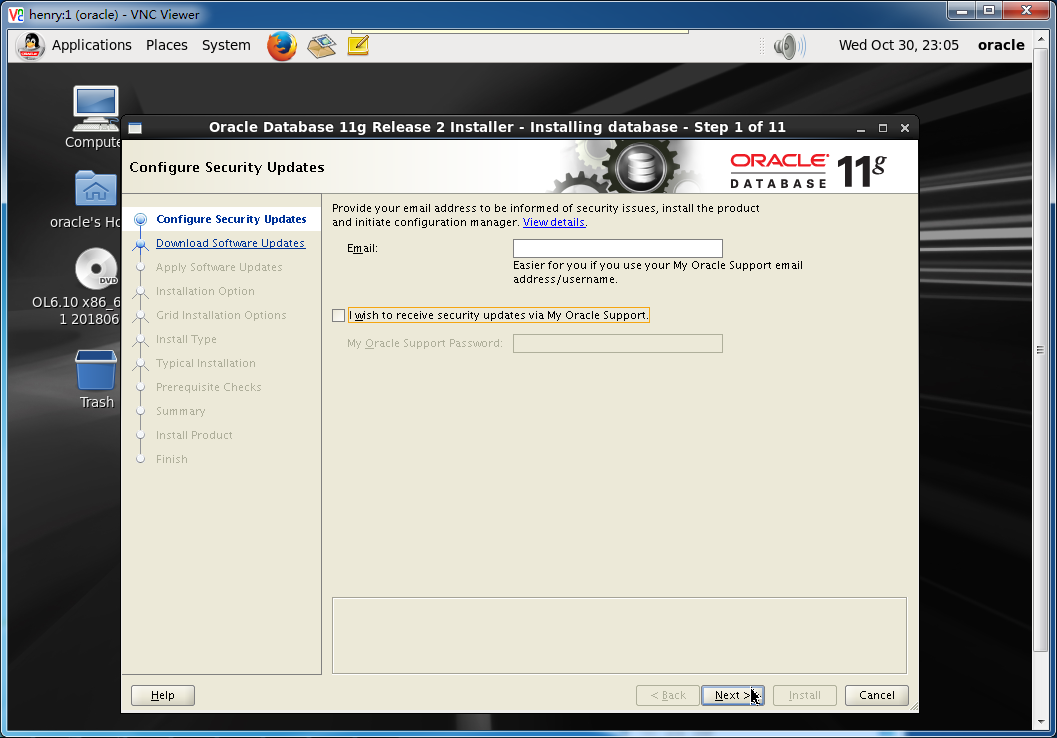
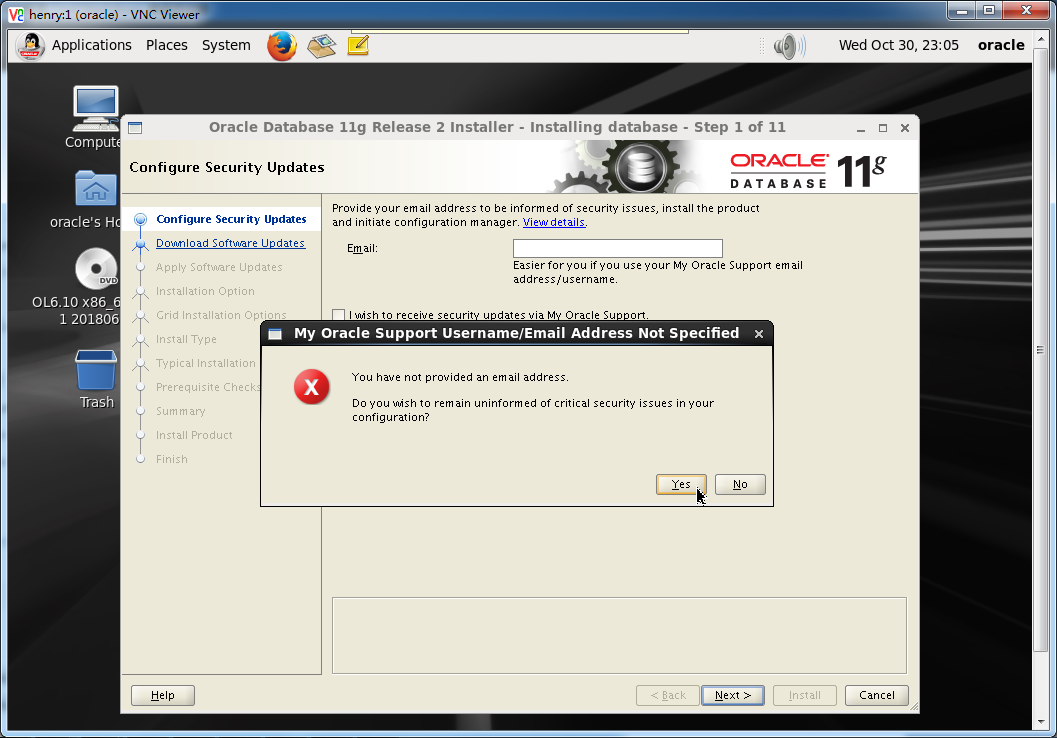
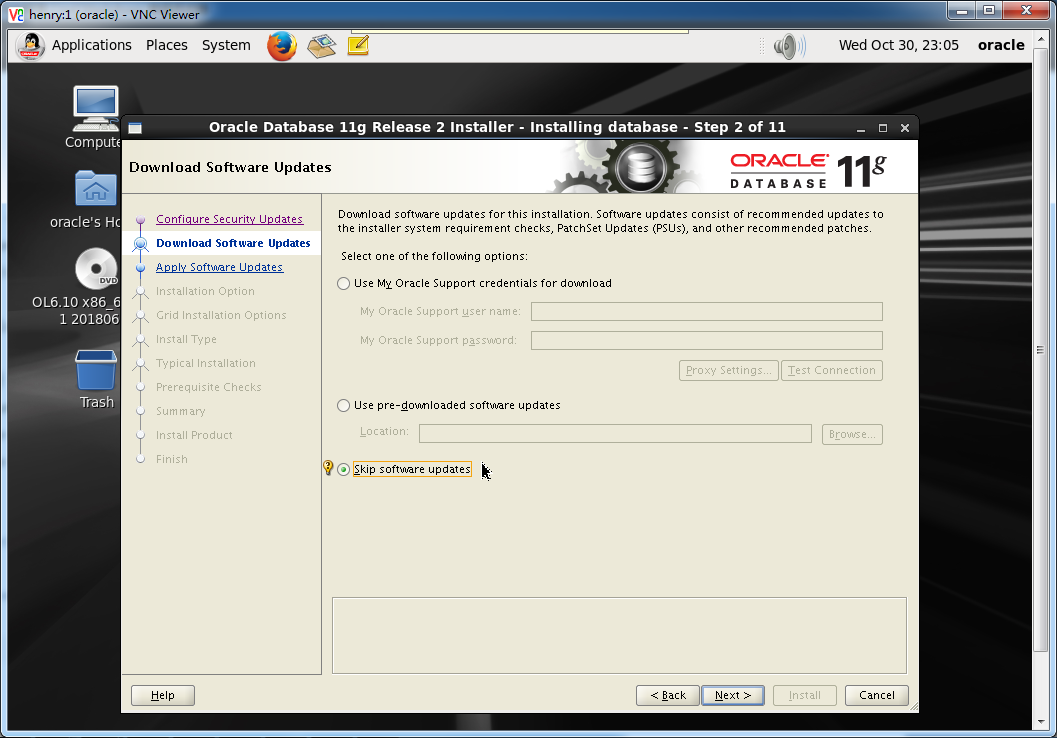
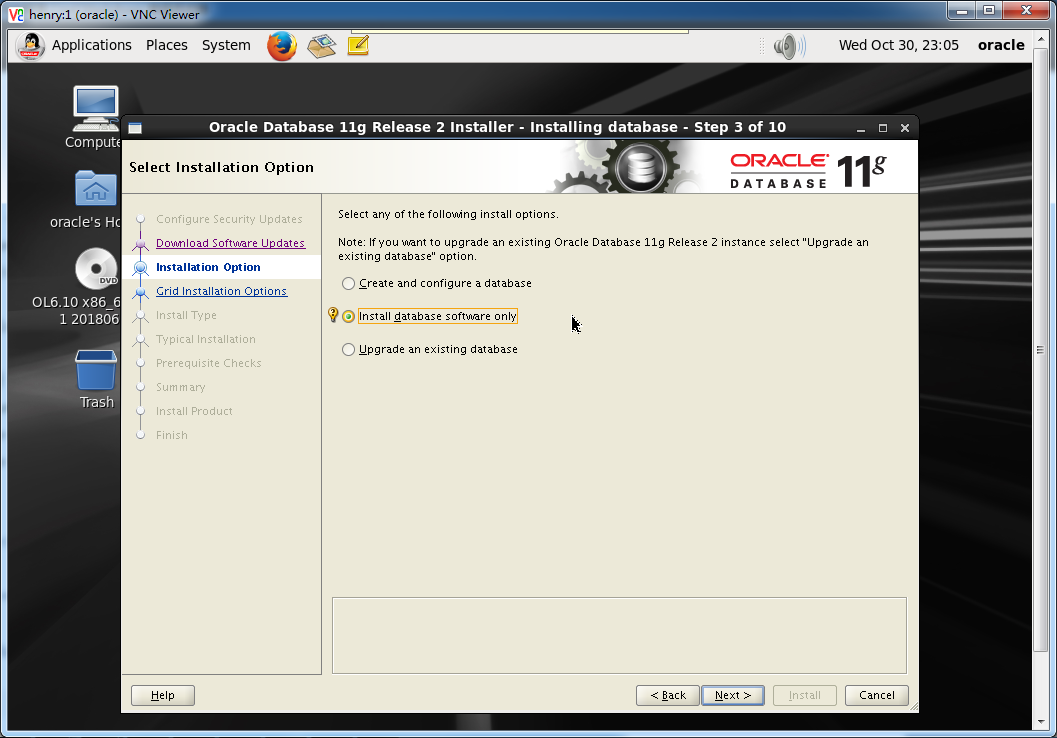
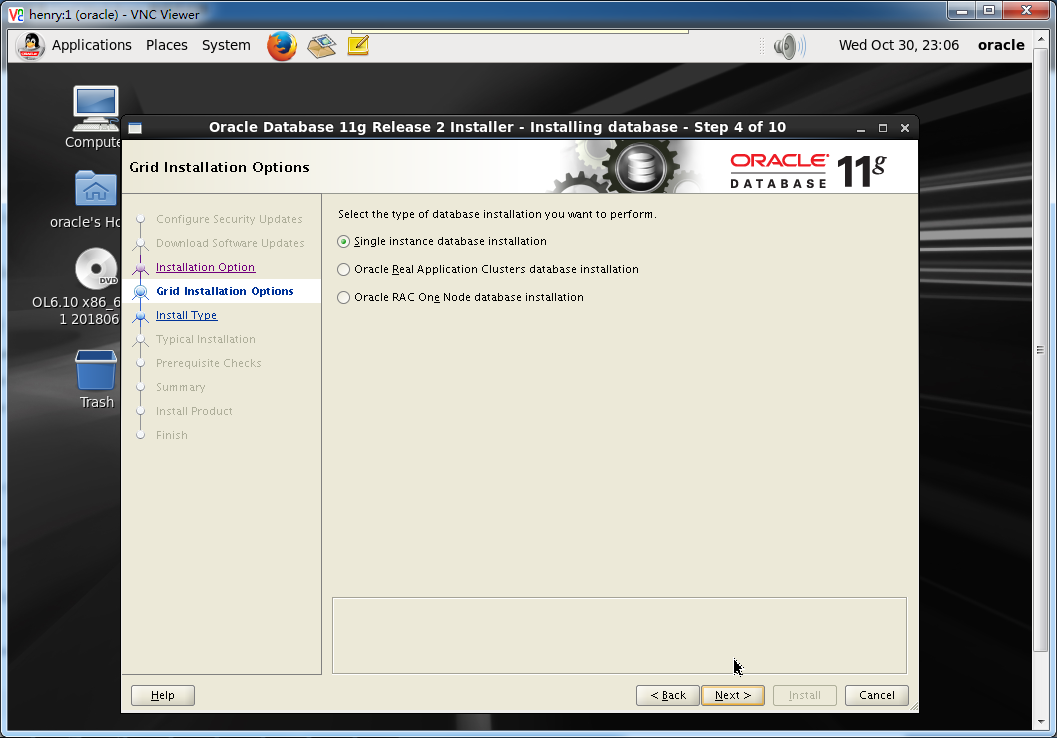
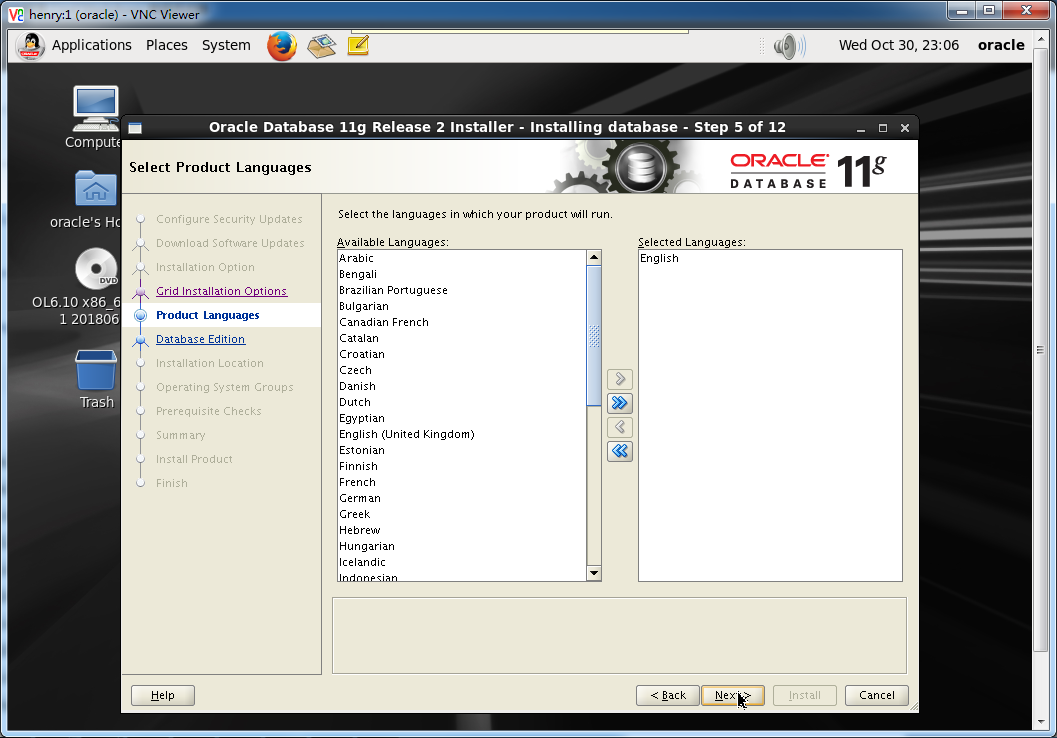
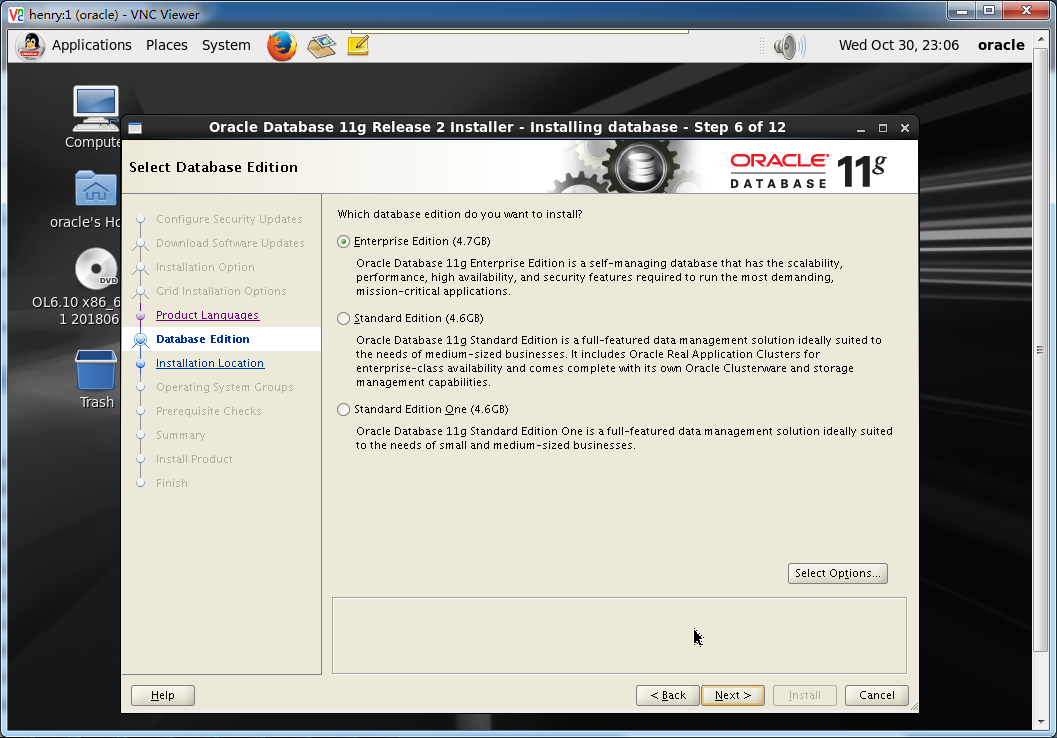
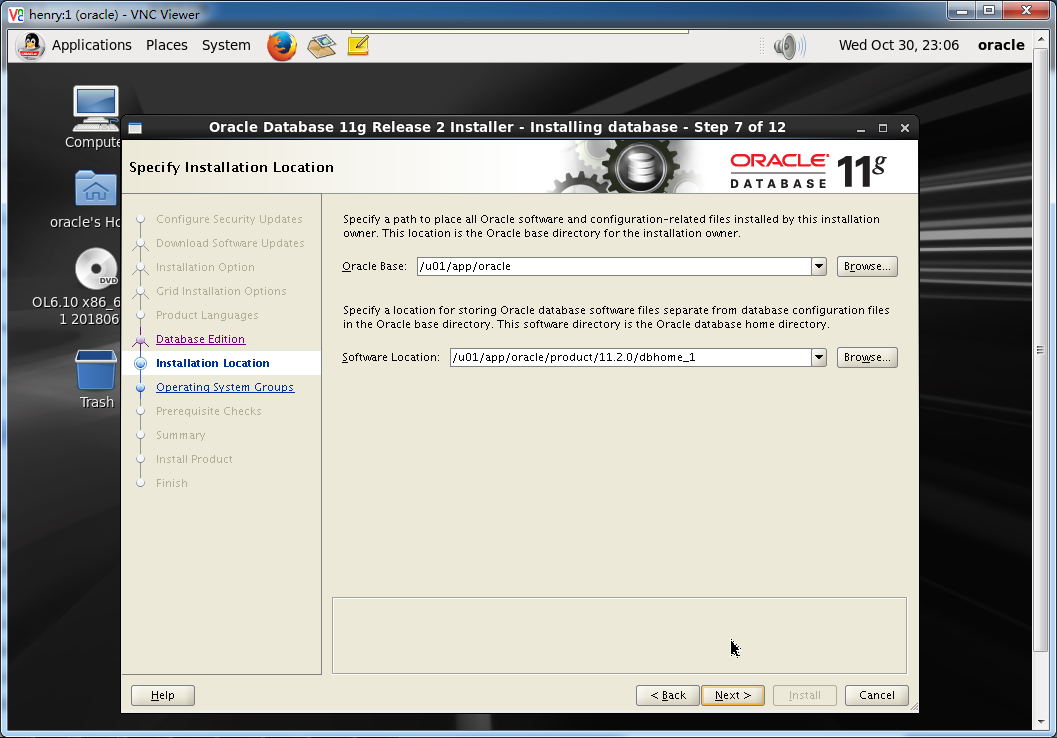
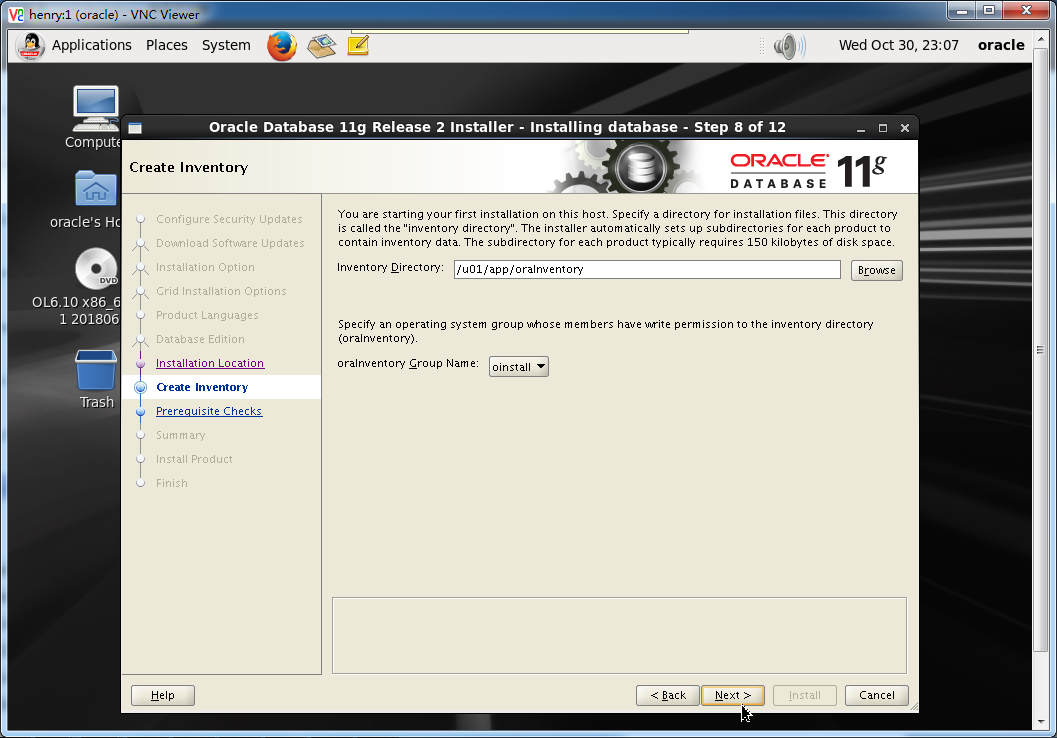
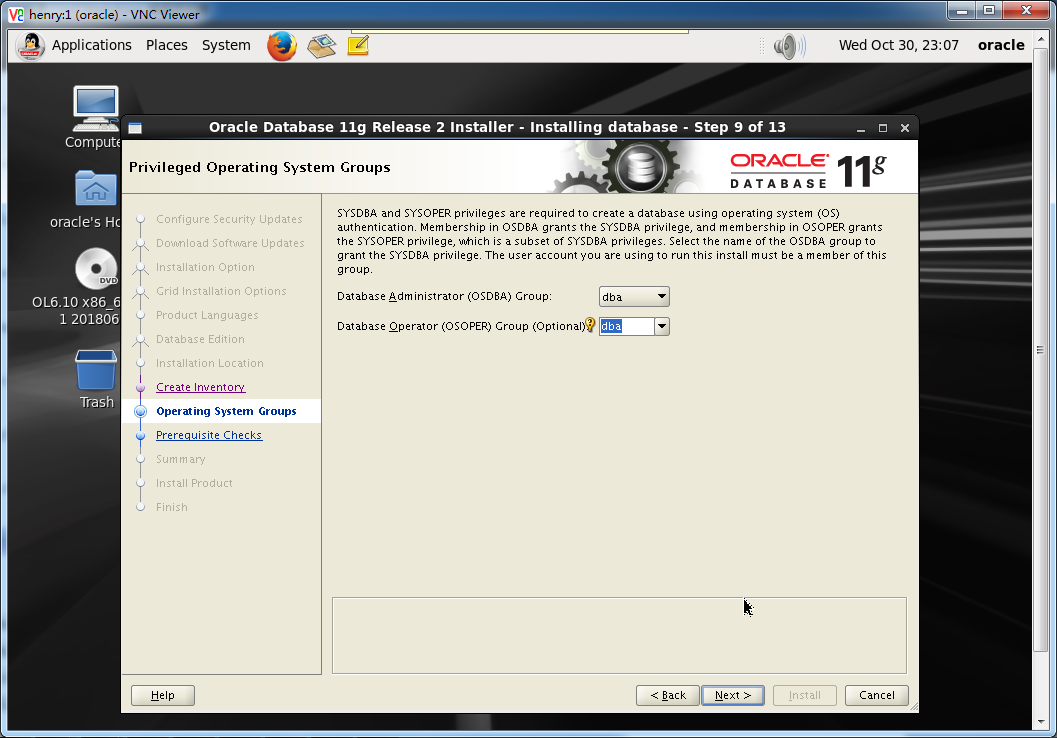
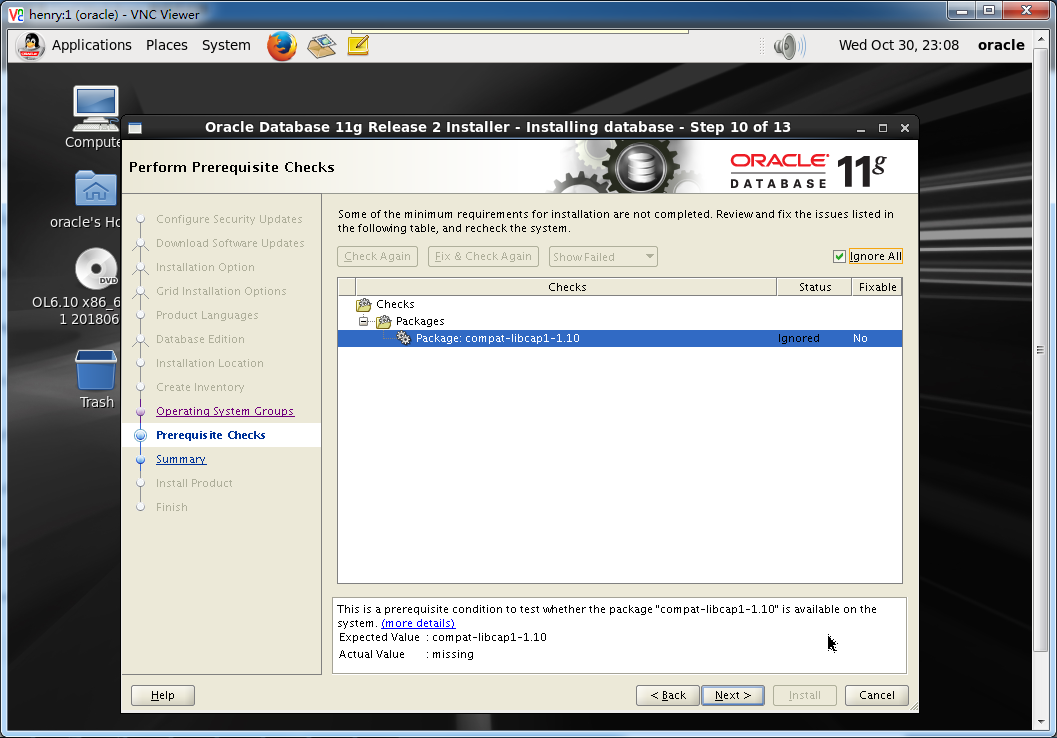
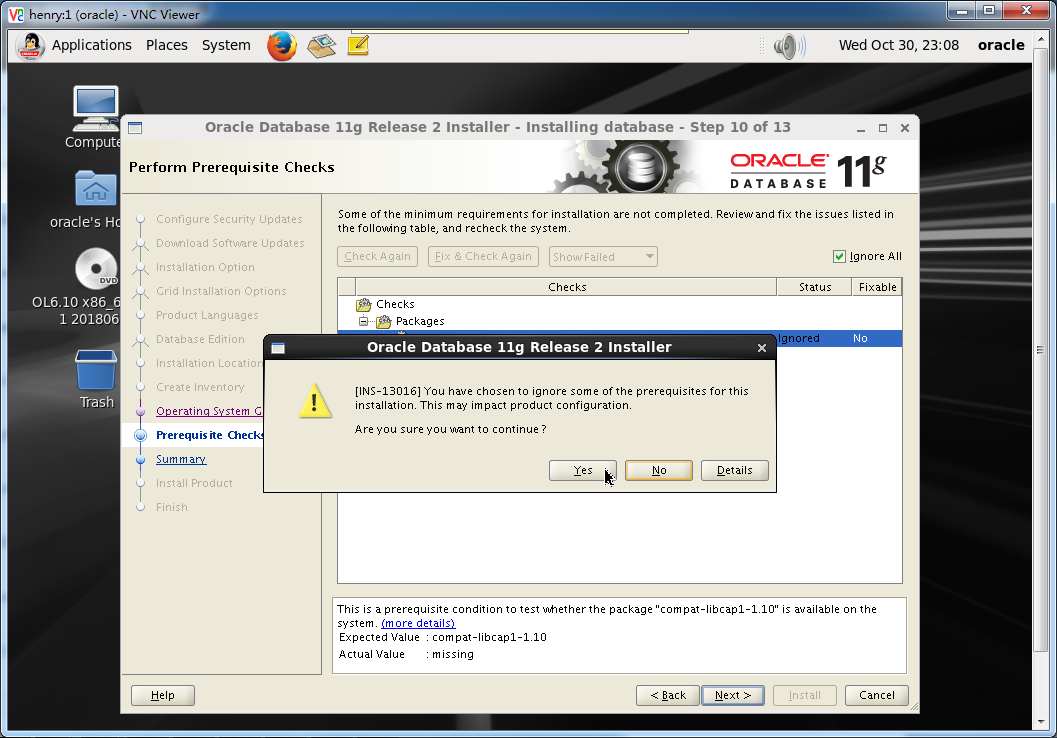
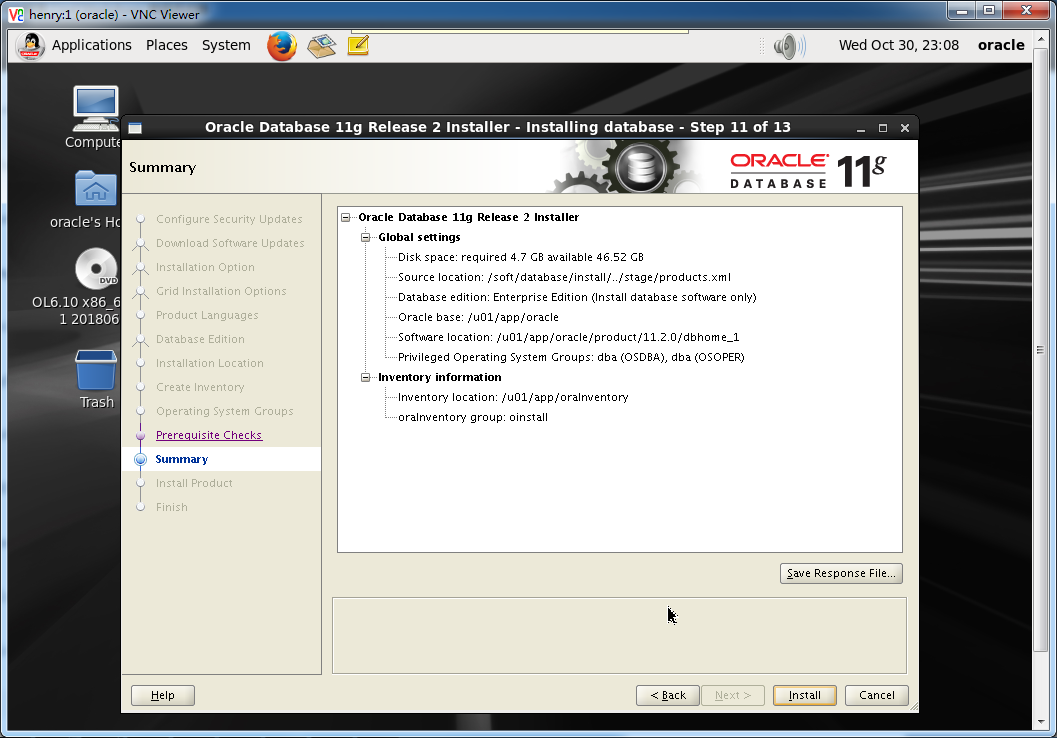
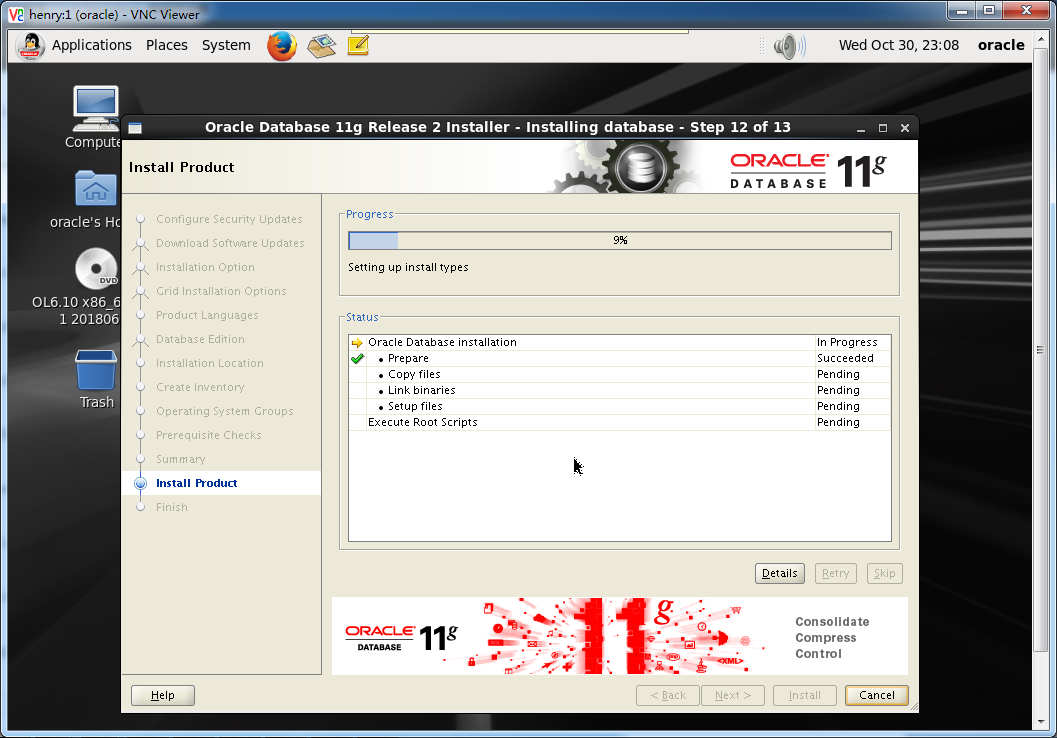
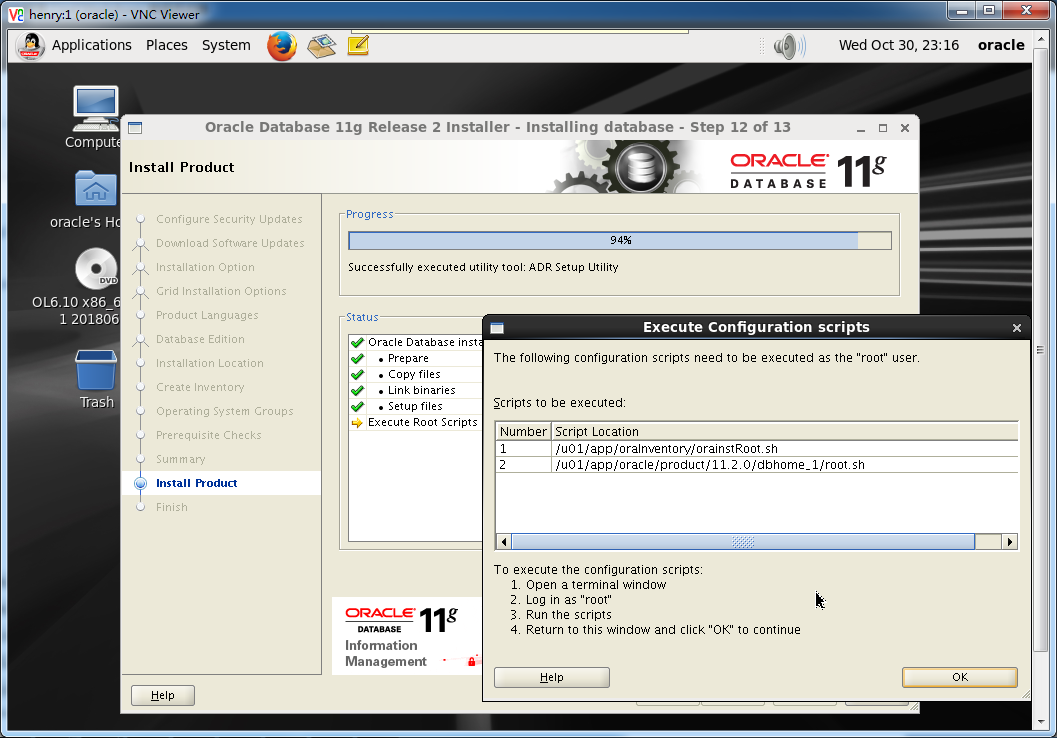
- 脚本执行
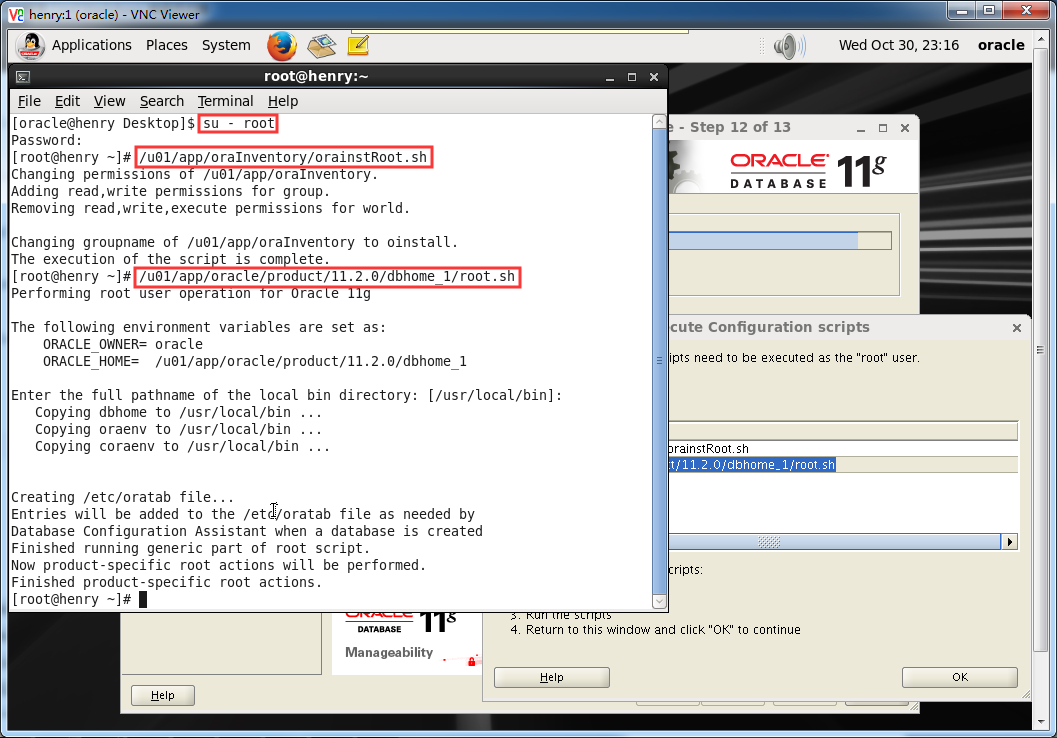
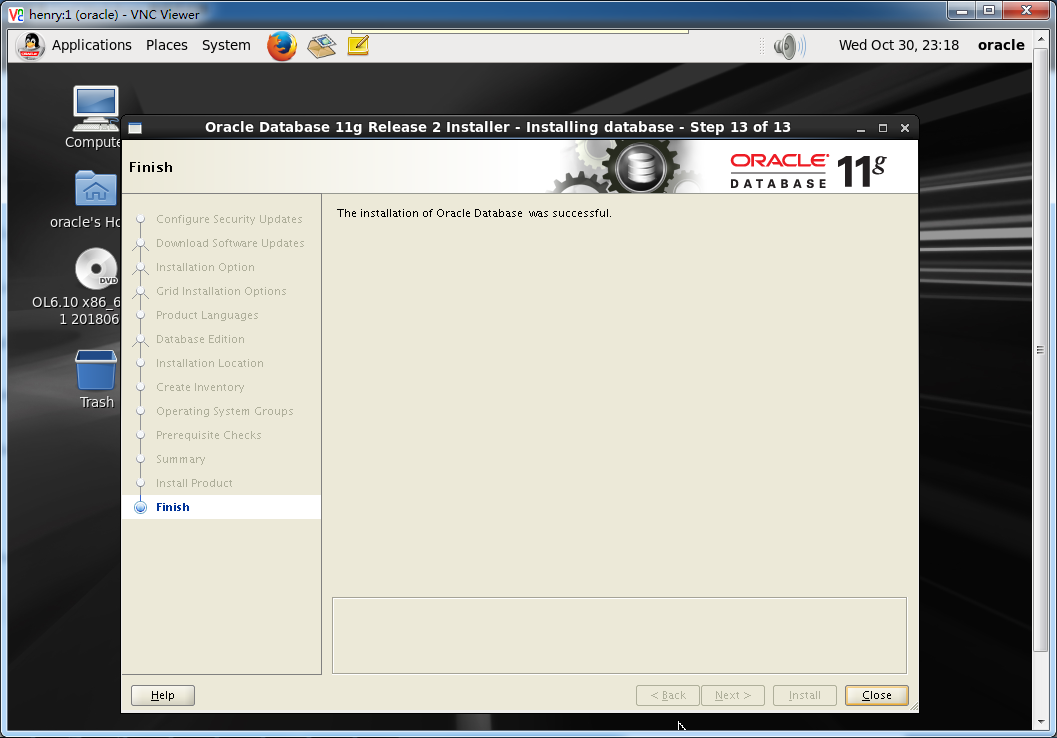
监听状态查看(启动监听)
lsnrctl status lsnrctl start
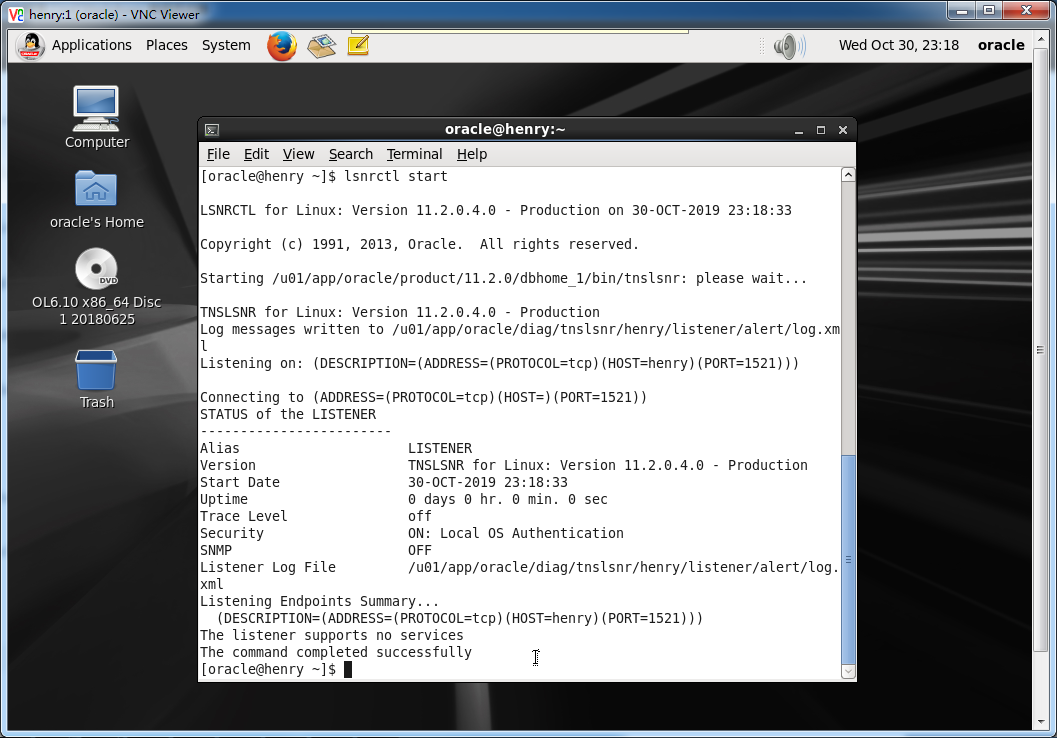
创建数据库
执行命令 dbca
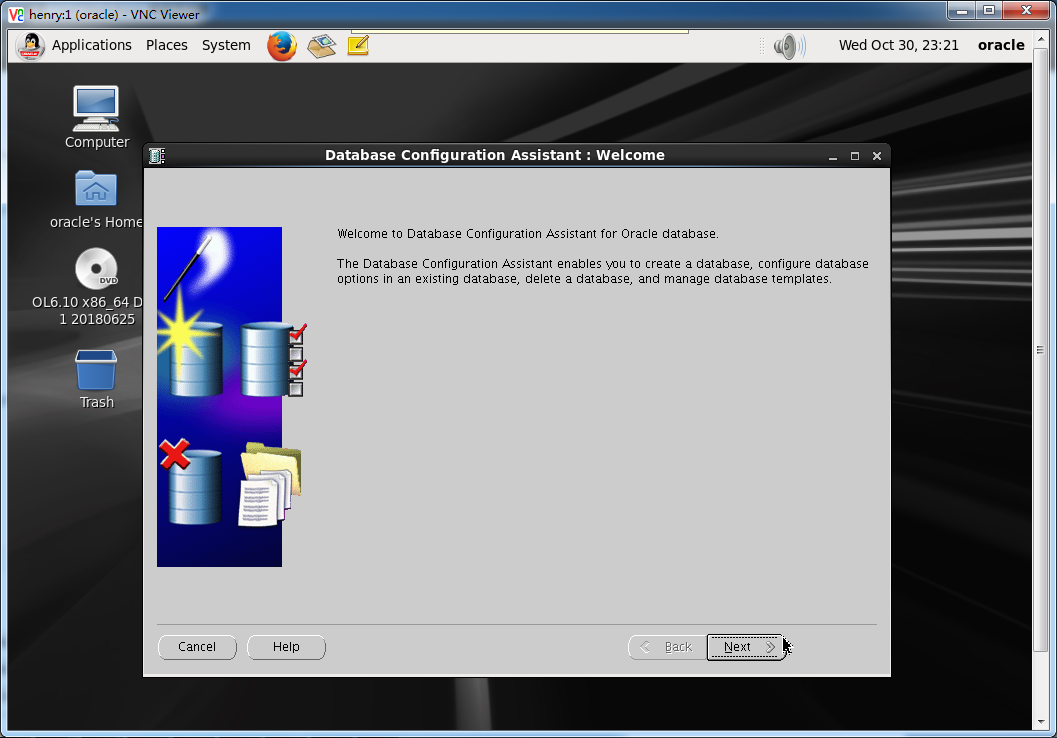
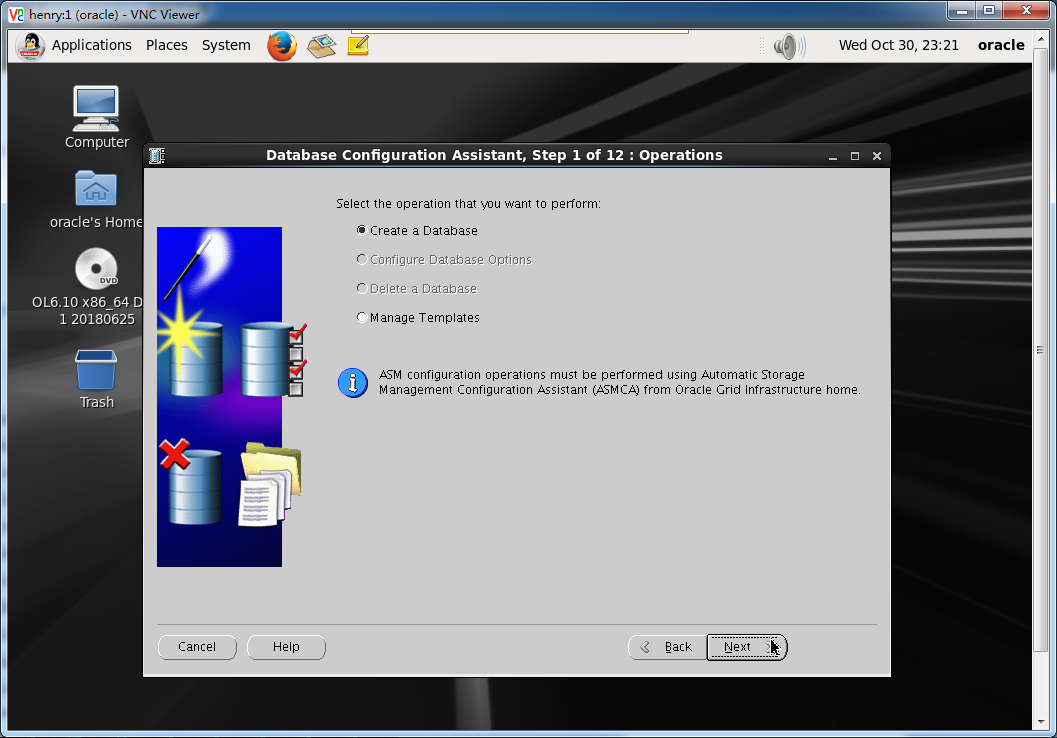
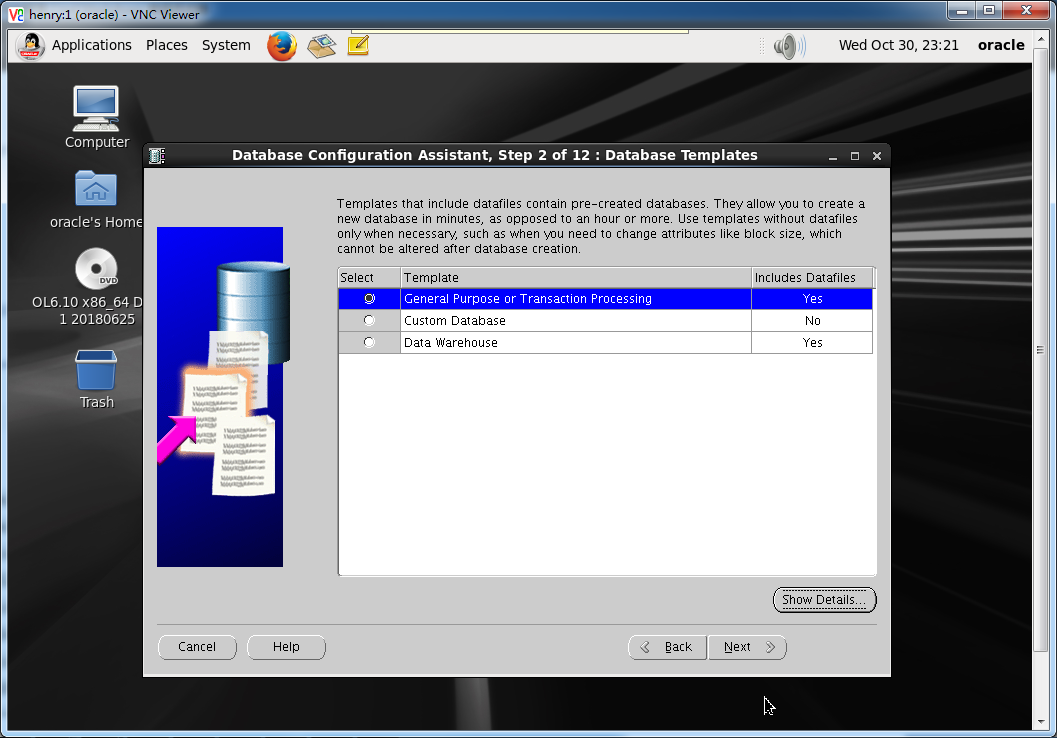
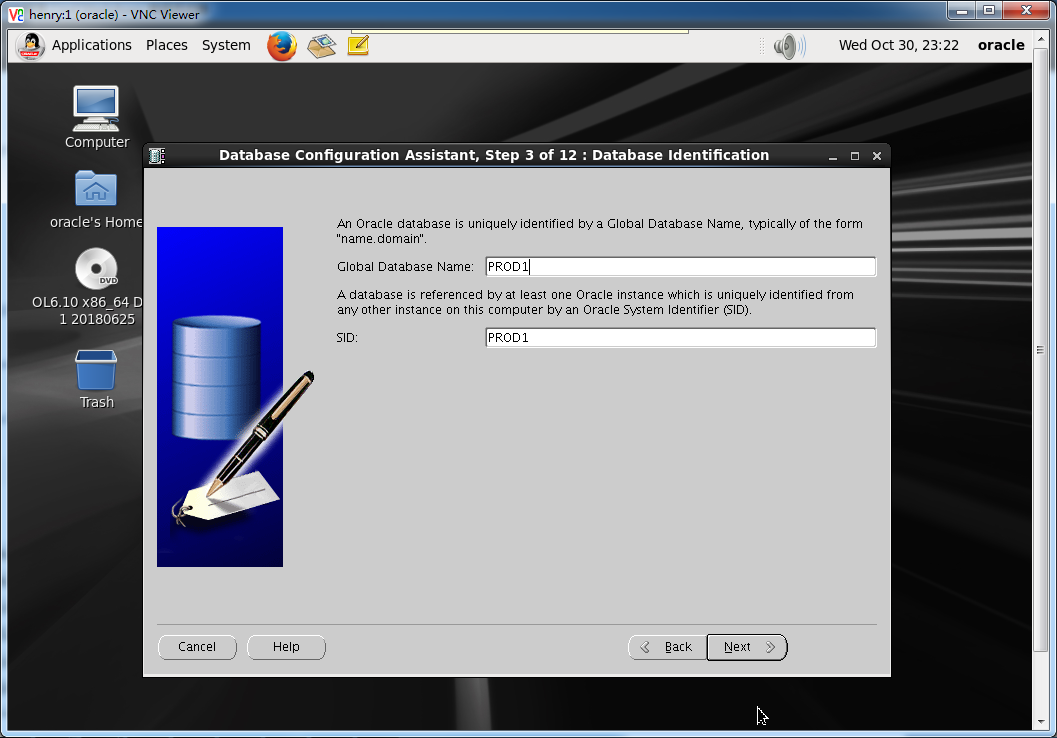
EM 在建库时是否要创建的问题
注意创建数据库时这里的选择,你可以选择默认创建EM,也可以在后面单独进行手工命令创建。为给大家提供多种选择方案,我们选择后者,建库先取消EM创建,建库完成后手工创建。
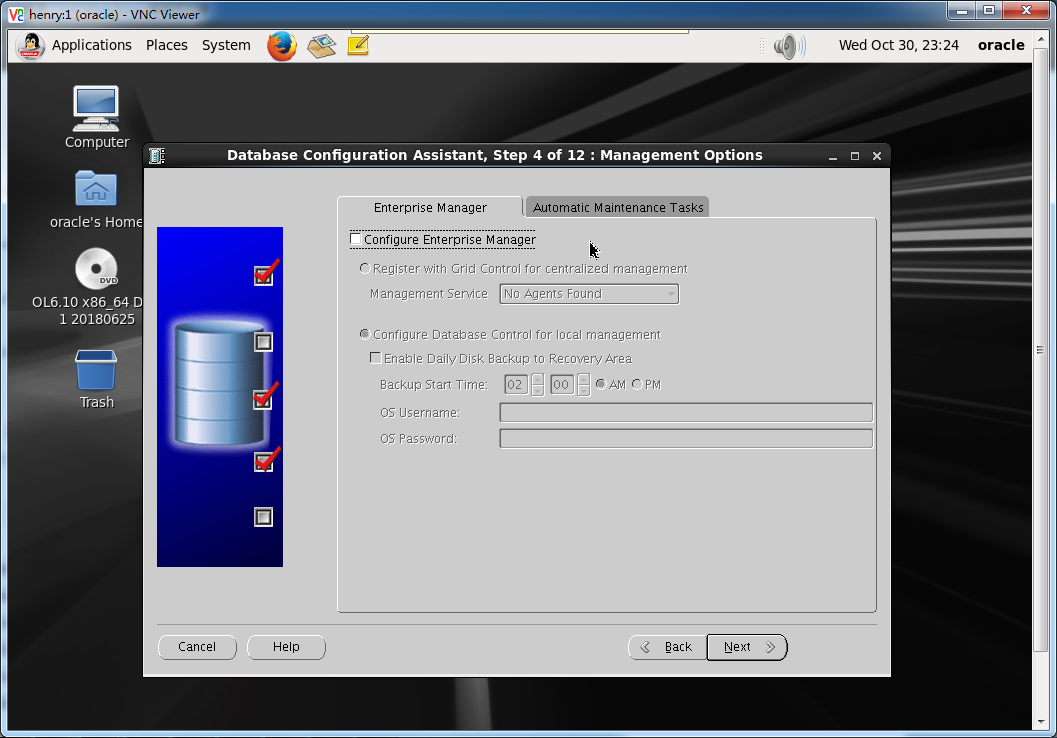
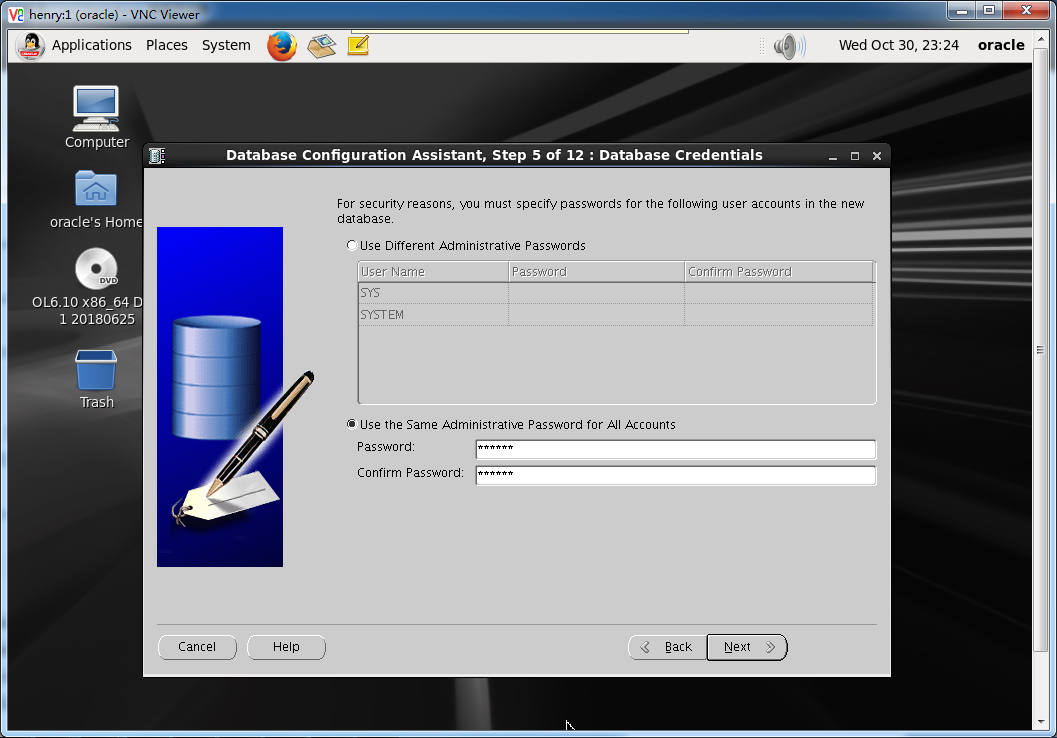
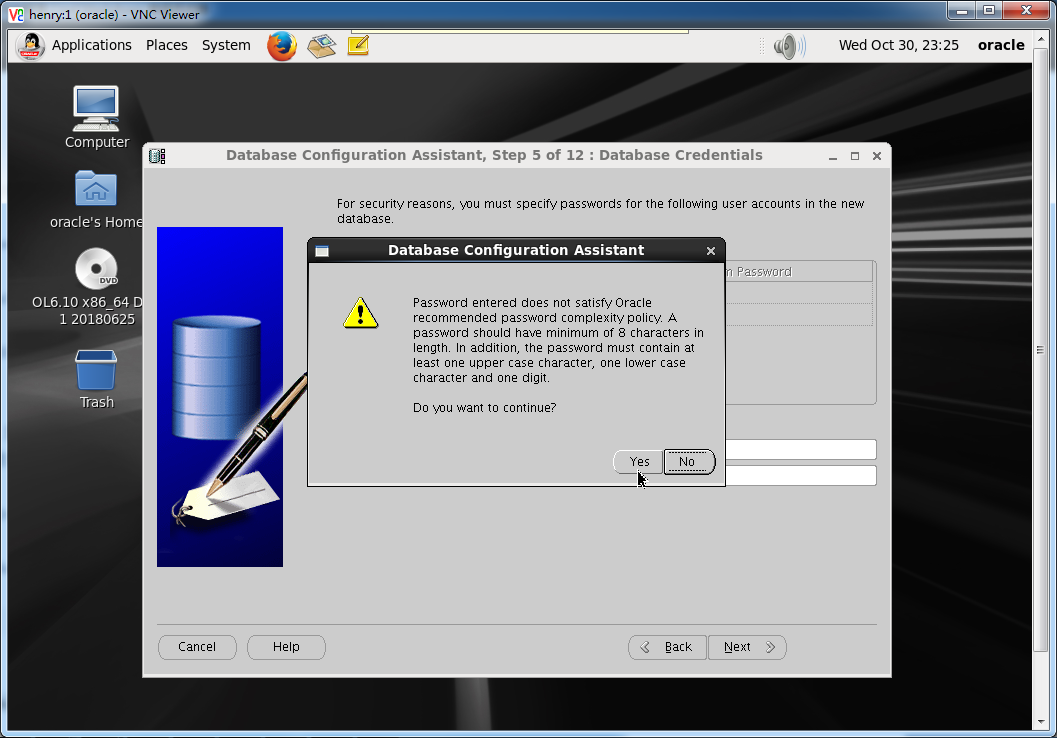
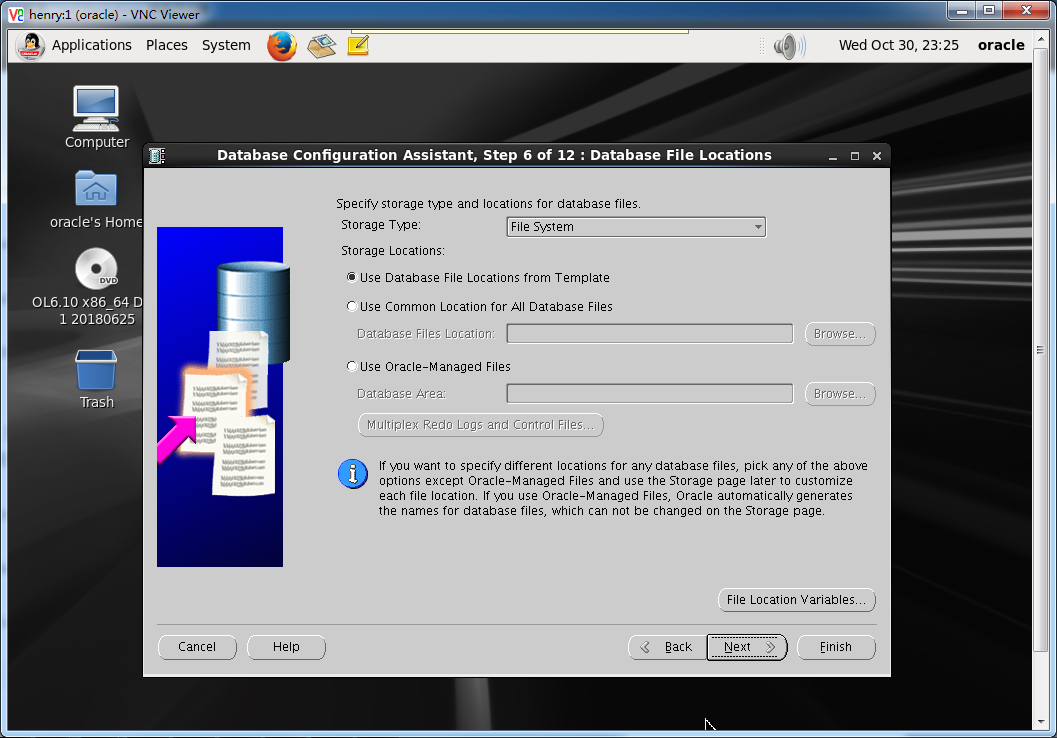
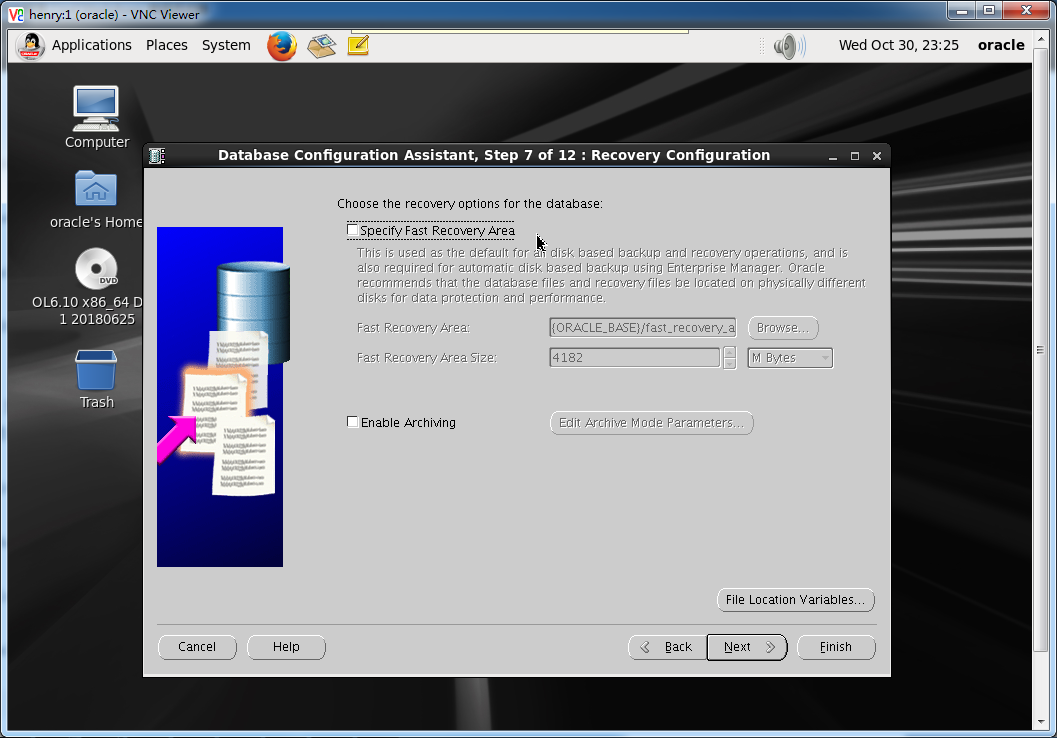

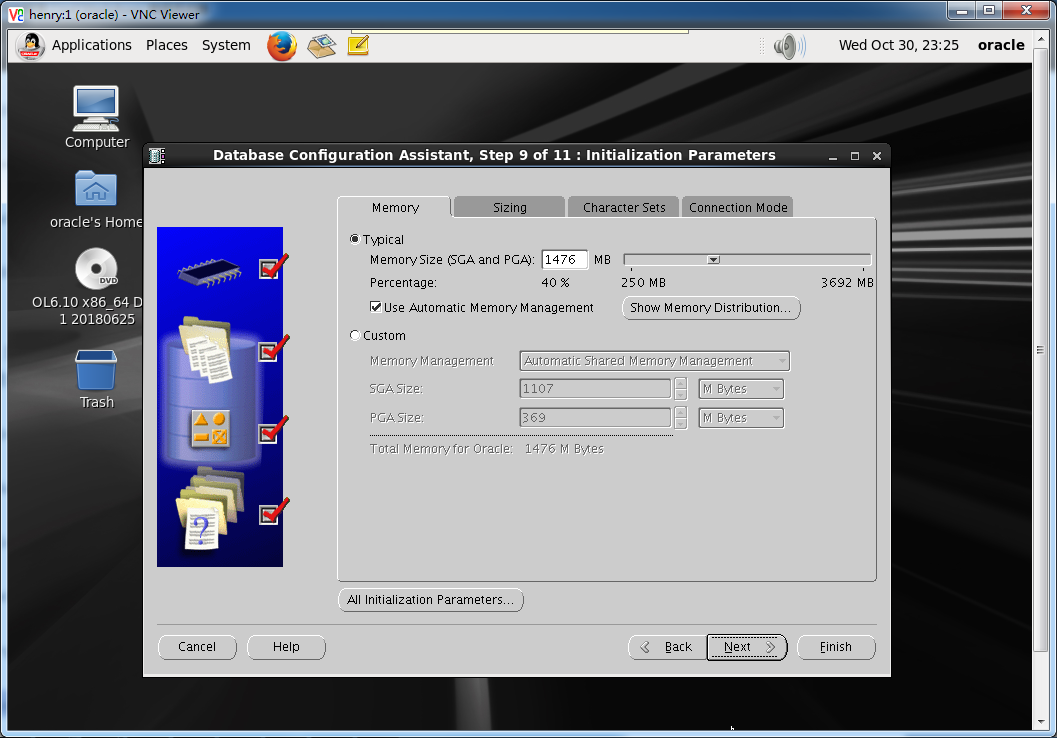
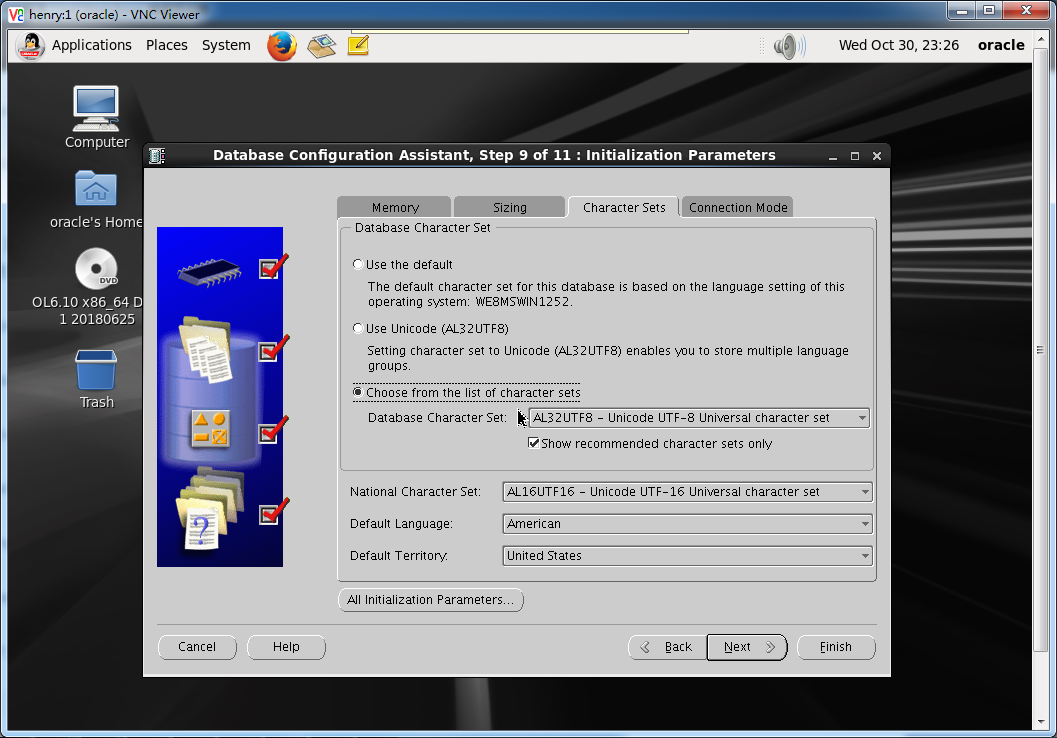
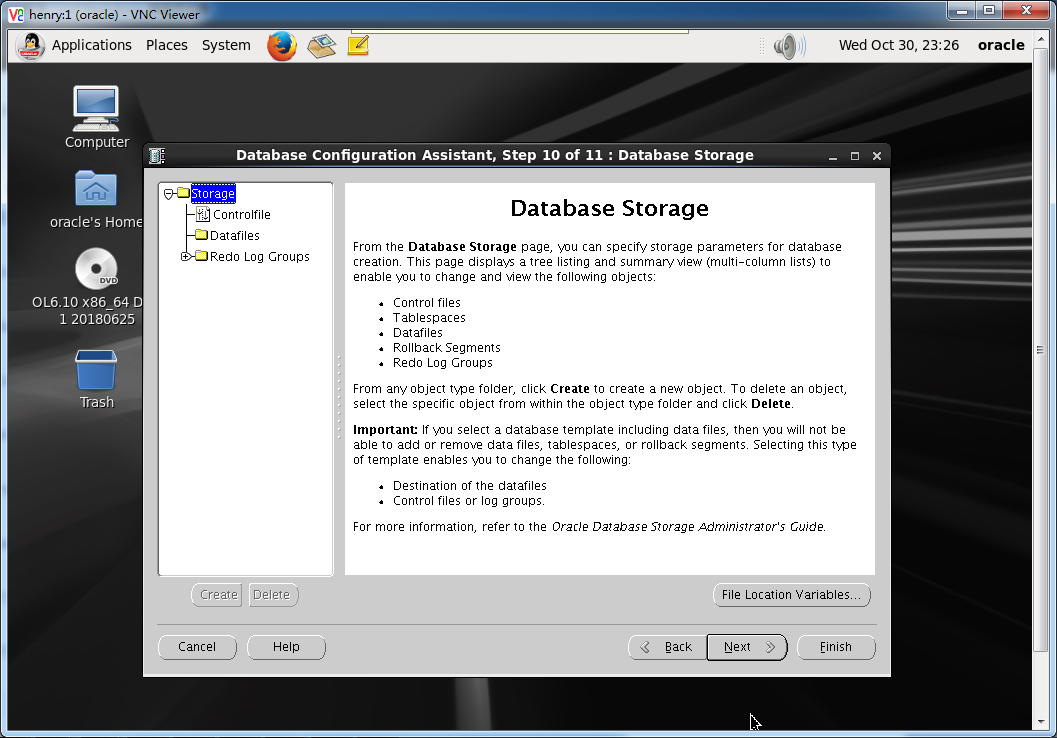
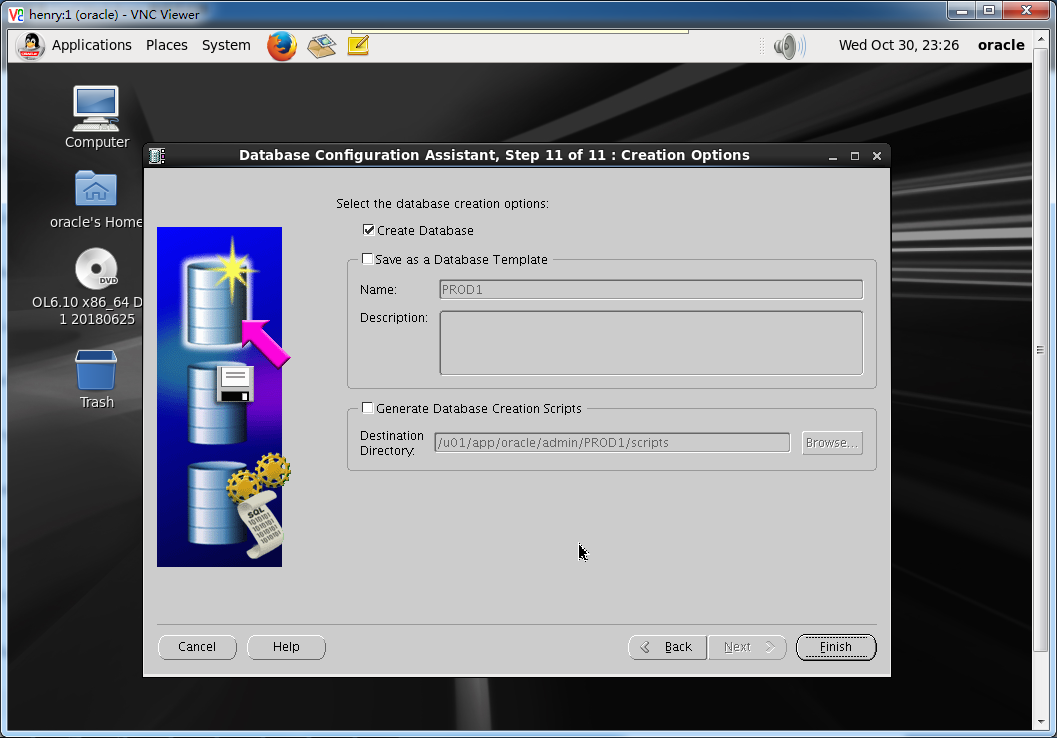

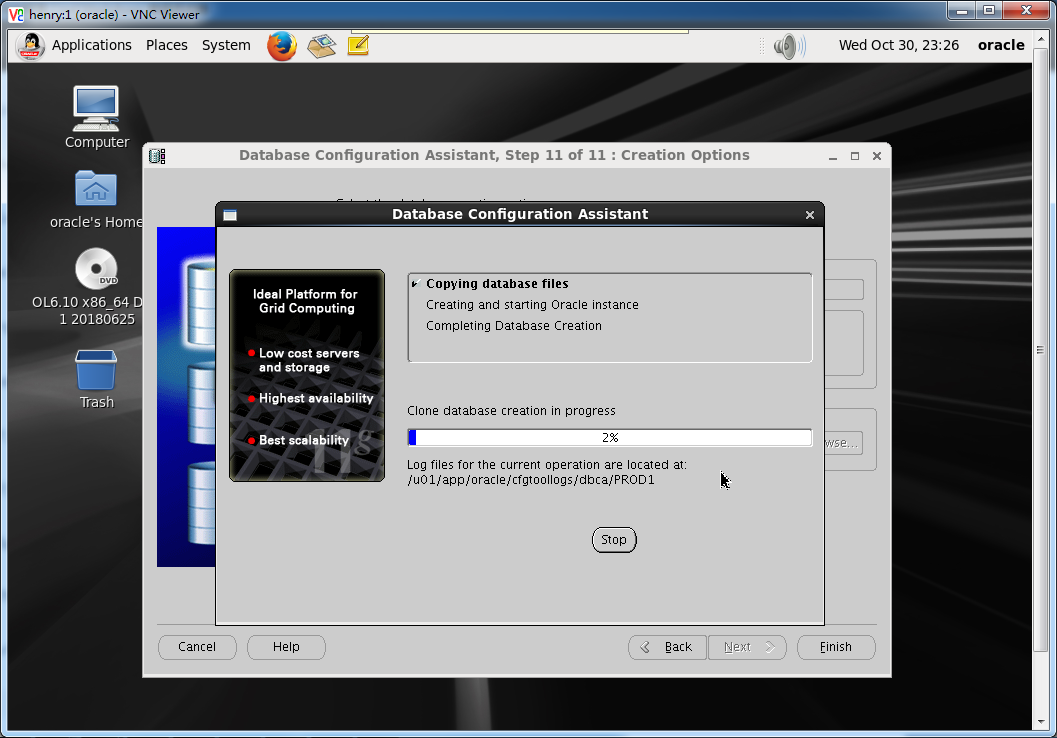
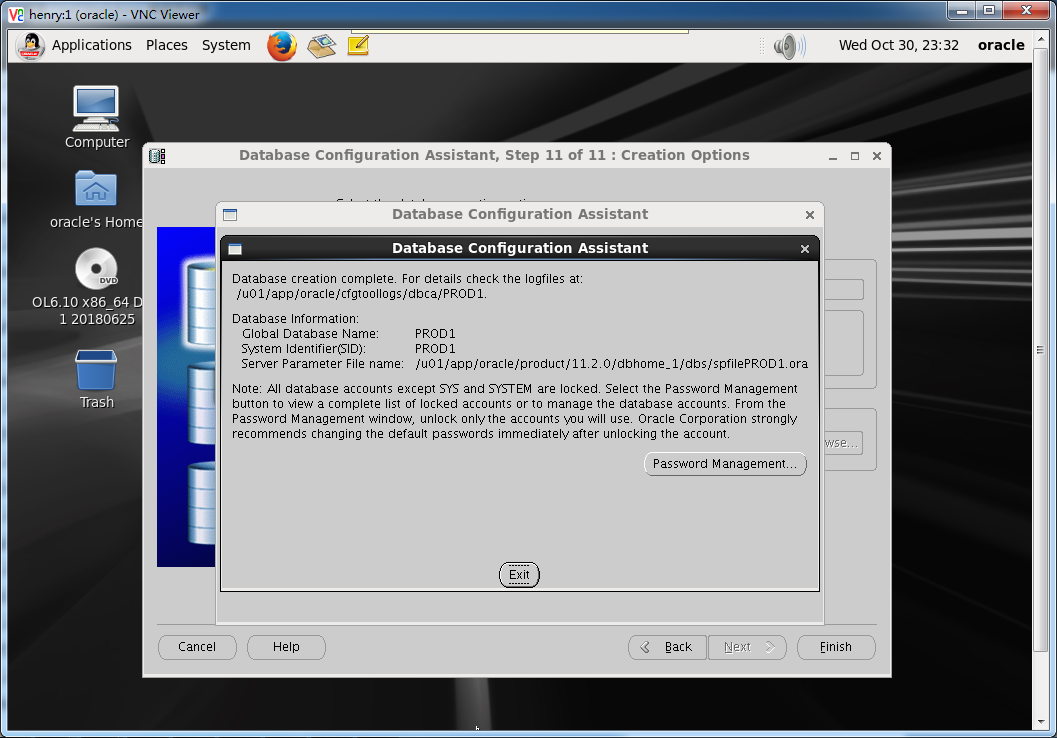
操作验证数据库
注意:直接执行 sqlplus / as sysdba 可能会报错,因为 oracle 环境变量里面设置了 alias 别名。解决方案:更改环境变量或安装 rlwrap 包。具体操作请参考课堂笔记或视频。
# 报错片段如下
[oracle@henry ~]$ sqlplus / as sysdba
-bash: rlwrap: command not found
- 登陆数据库验证
[oracle@henry ~]$ sqlplus / as sysdbaSQL*Plus: Release 11.2.0.4.0 Production on Wed Oct 30 23:44:58 2019Copyright (c) 1982, 2013, Oracle. All rights reserved.Connected to:Oracle Database 11g Enterprise Edition Release 11.2.0.4.0 - 64bit ProductionWith the Partitioning, OLAP, Data Mining and Real Application Testing optionsSQL> set linesize 200SQL> show parameter nameNAME TYPE VALUE---------------------- --------- ------------cell_offloadgroup_name stringdb_file_name_convert stringdb_name string PROD1db_unique_name string PROD1global_names boolean FALSEinstance_name string PROD1lock_name_space stringlog_file_name_convert stringprocessor_group_name stringservice_names string PROD1
手工创建 EM
你也可以选择在创建数据库时,默认勾选创建 EM 选项。以下流程也是模拟 11g OCM 第一场景考试过程中为 PROD1 数据库手工创建 EM 的流程,大家可以跟着动手操作一下。
解锁 DBSNMP 用户
因为在创建 EM 过程中,需要用到该用户
SQL> alter user dbsnmp identified by oracle account unlock; User altered.命令创建 EM
执行emca -config dbcontrol db -repos recreate进行创建
# 以下为创建过程[oracle@henry ~]$ emca -config dbcontrol db -repos recreateSTARTED EMCA at Oct 30, 2019 11:54:13 PMEM Configuration Assistant, Version 11.2.0.3.0 ProductionCopyright (c) 2003, 2011, Oracle. All rights reserved.# SID 输入 PROD1Enter the following information:Database SID: PROD1# 端口号 输入 1521Listener port number: 1521# 监听家目录 默认 回车Listener ORACLE_HOME [ /u01/app/oracle/product/11.2.0/dbhome_1 ]:# 输入 SYS 用户的密码 oraclePassword for SYS user:# 输入 DBSNMP 用户的密码 oraclePassword for DBSNMP user:# 输入 SYSMAN 用户的密码 oraclePassword for SYSMAN user:# 邮件相关默认回车Email address for notifications (optional):Outgoing Mail (SMTP) server for notifications (optional):# 是否继续输入 YDo you wish to continue? [yes(Y)/no(N)]: yes# 当看到输出信息带有 Dropping 关键字即可视为操作无误,先删再建Oct 30, 2019 11:54:42 PM oracle.sysman.emcp.EMConfig performINFO: This operation is being logged at /u01/app/oracle/cfgtoollogs/emca/PROD1/emca_2019_10_30_23_54_12.log.Oct 30, 2019 11:54:43 PM oracle.sysman.emcp.EMReposConfig invokeINFO: Dropping the EM repository (this may take a while) ...# 成功消息输出如下Enterprise Manager configuration completed successfullyFINISHED EMCA at Oct 31, 2019 12:05:15 AM
EM 相关命令
EM 状态查询
emctl status dbconsoleEM 启动命令
emctl start dbconsoleEM 停止命令
emctl stop dbconsole
EM 登陆查看
输入地址
https://henry:1158/em添加信任
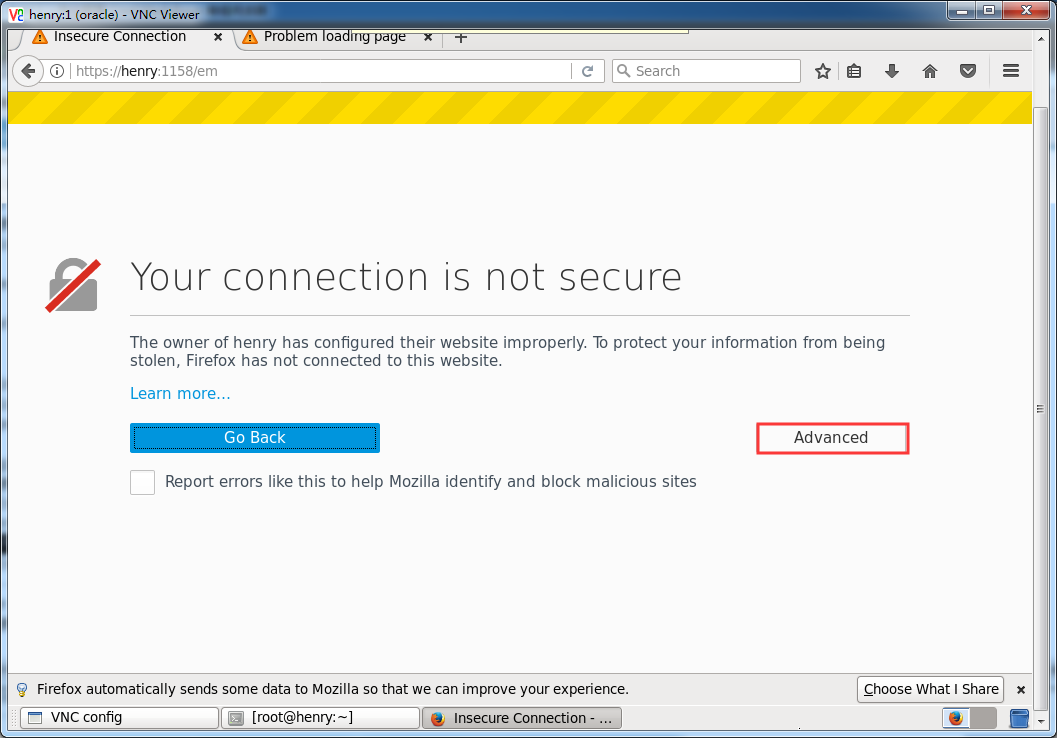
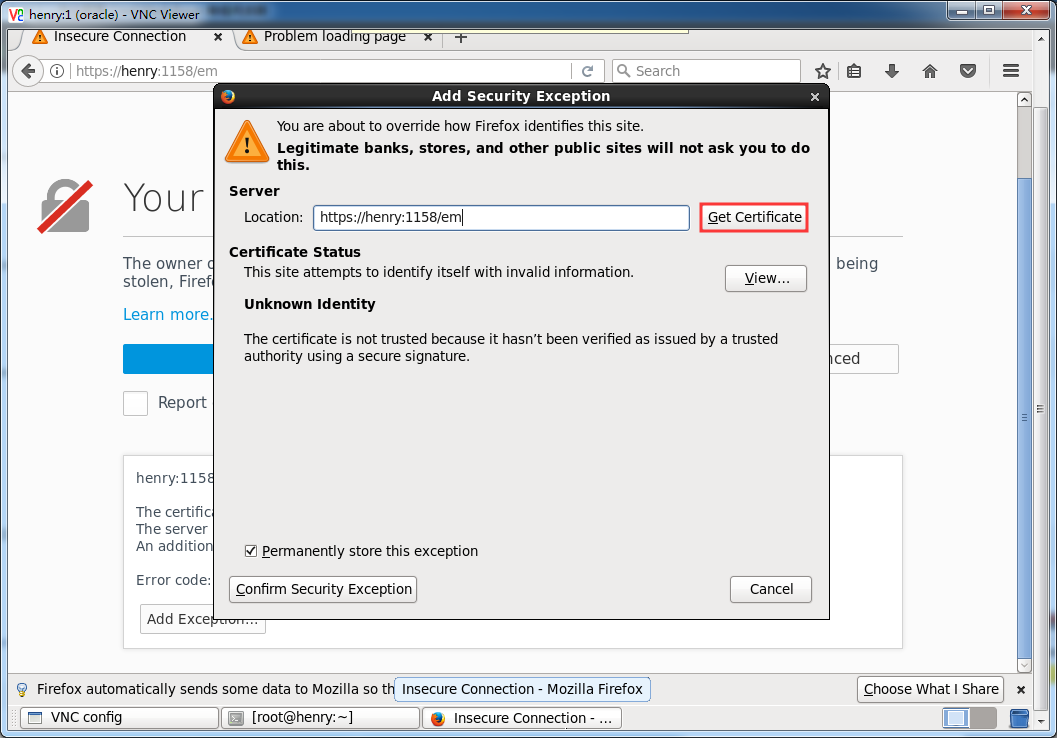
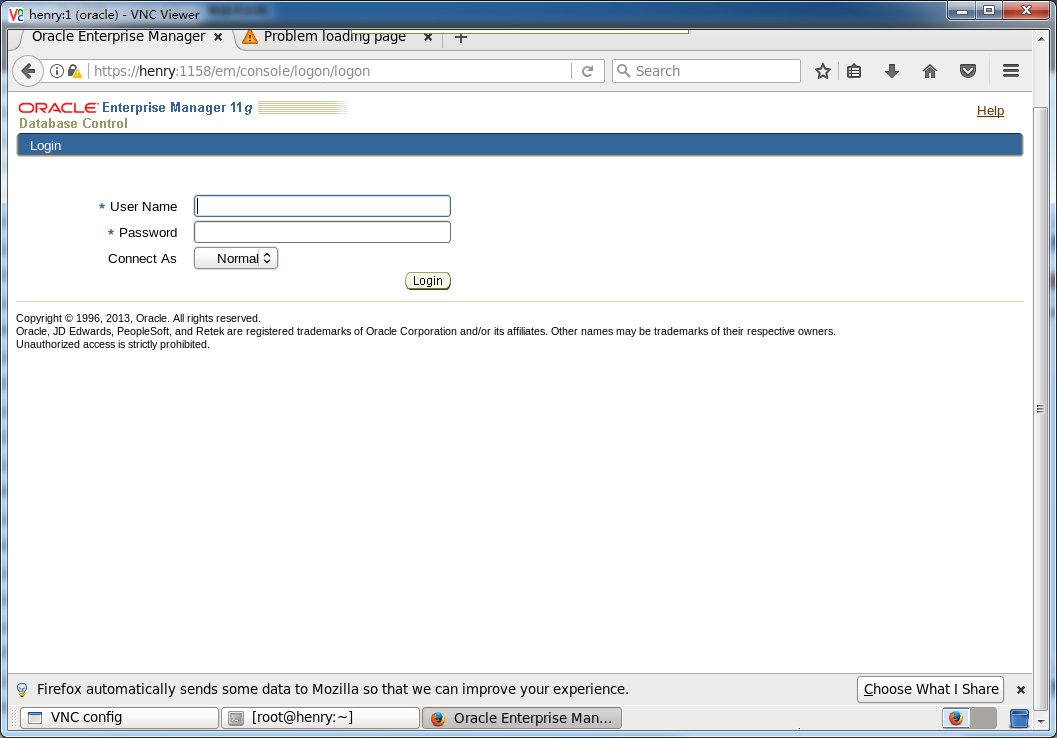
- 用 SYS 进行登陆
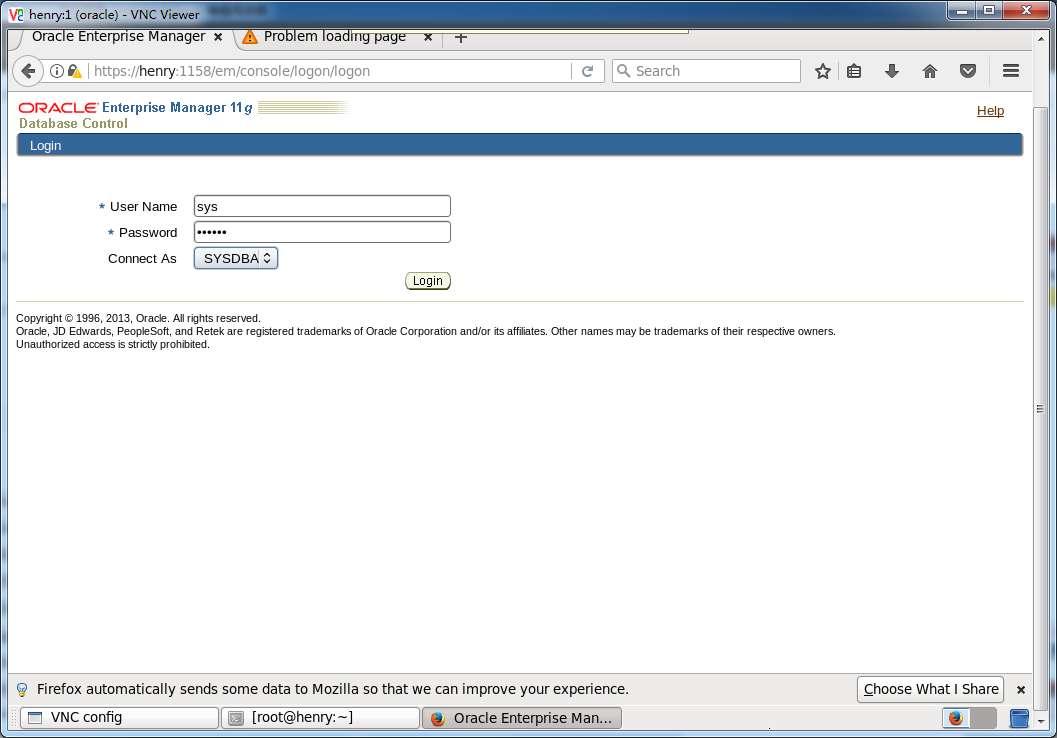
呐,你知道的,这个就是 11g 的 EMDC (口头说 EM 或 OEM),虽说比起 EMCC 有些丑,但对于单实例数据库,界面管理和监控方便呀
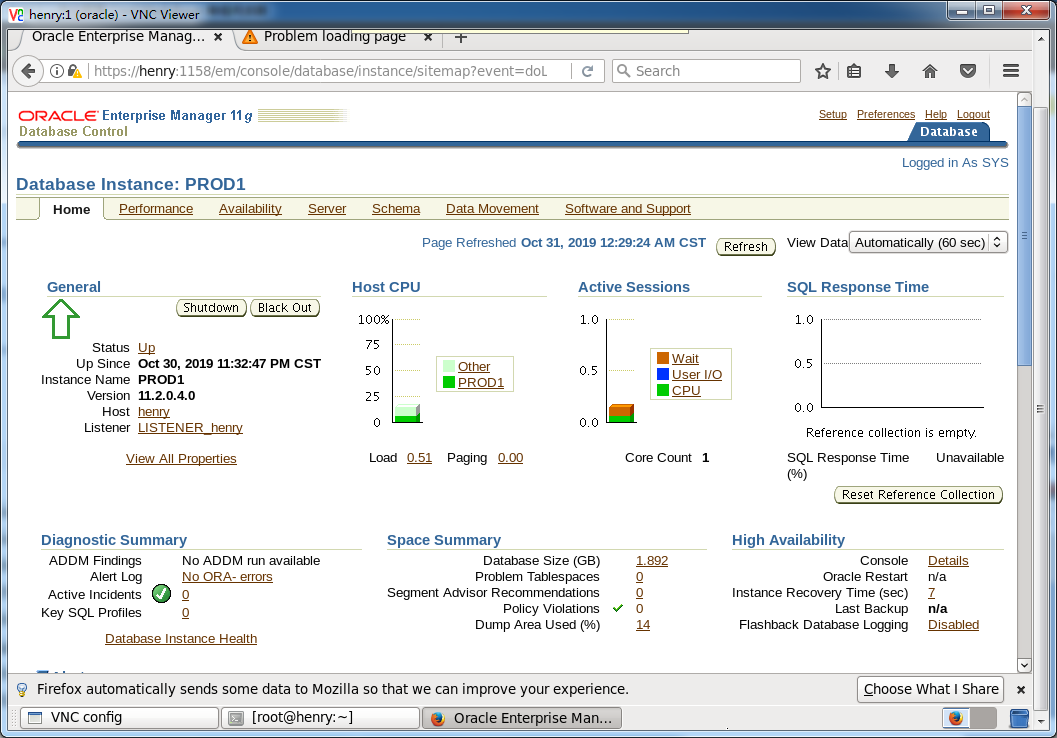
里面的内容可多了,你看看每个页签下面都有什么,比如 Server
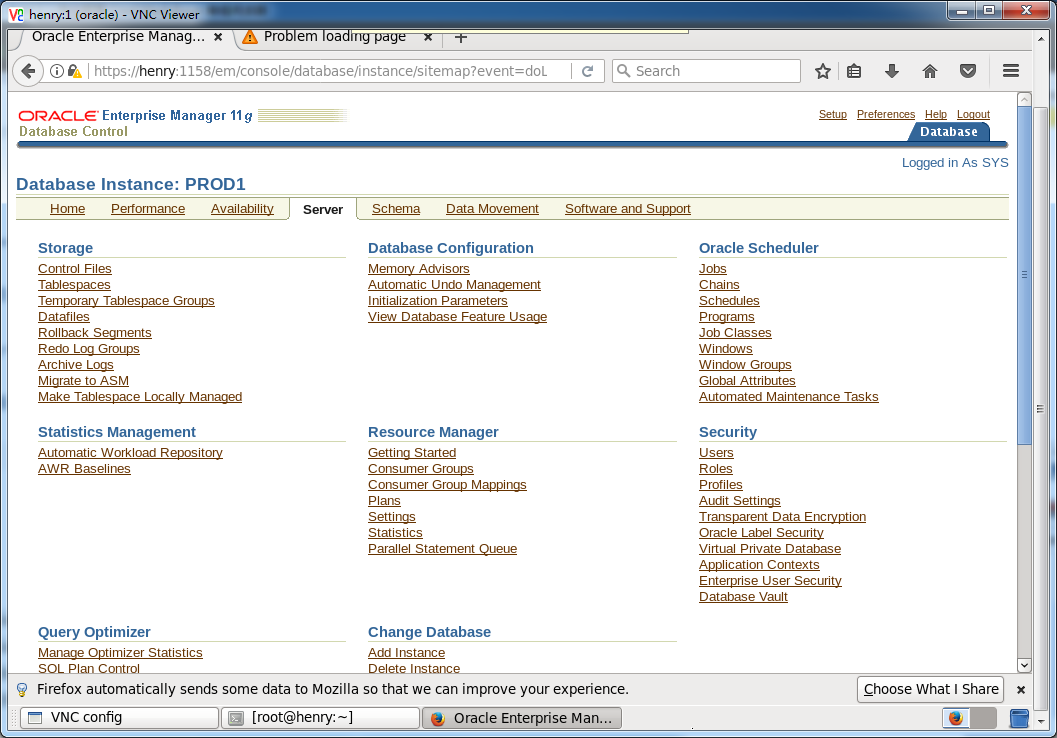
再比如 Schema
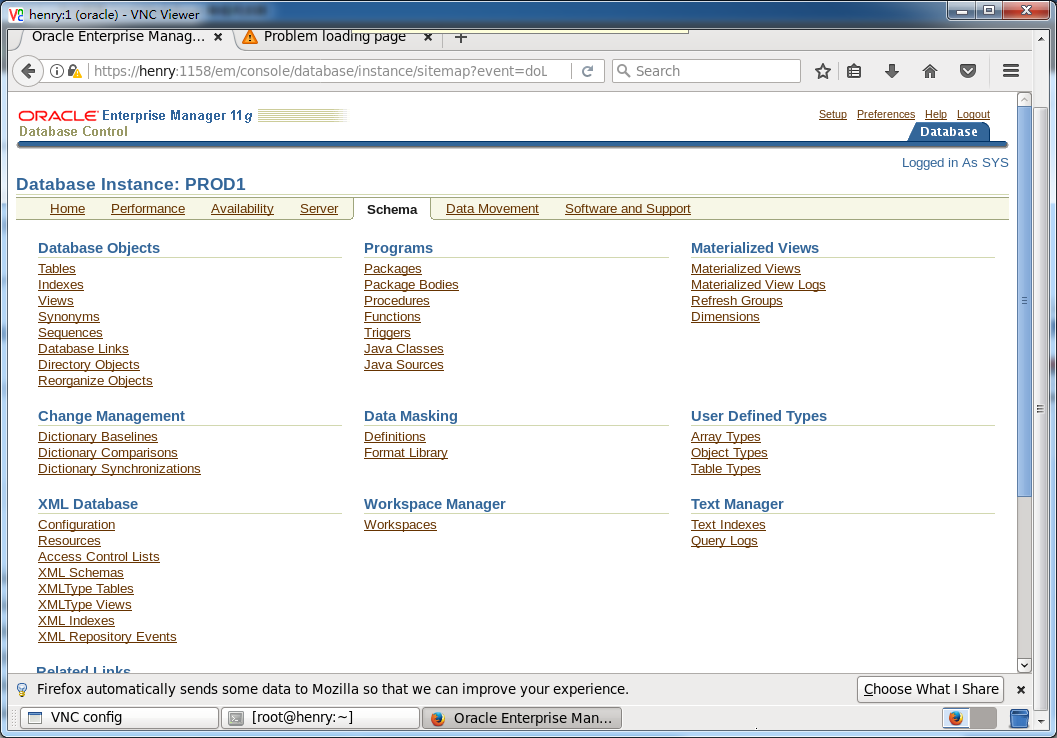
OCP 课程里面的涉及到的大部分命令操作,其实都可以在对应界面找得到哟
举个栗子
创建表空间 TEST 数据文件名 TEST01.dbf
- 查看表空间或创建表空间语句忘了?没关系,点击 Server - Tablespace - Create
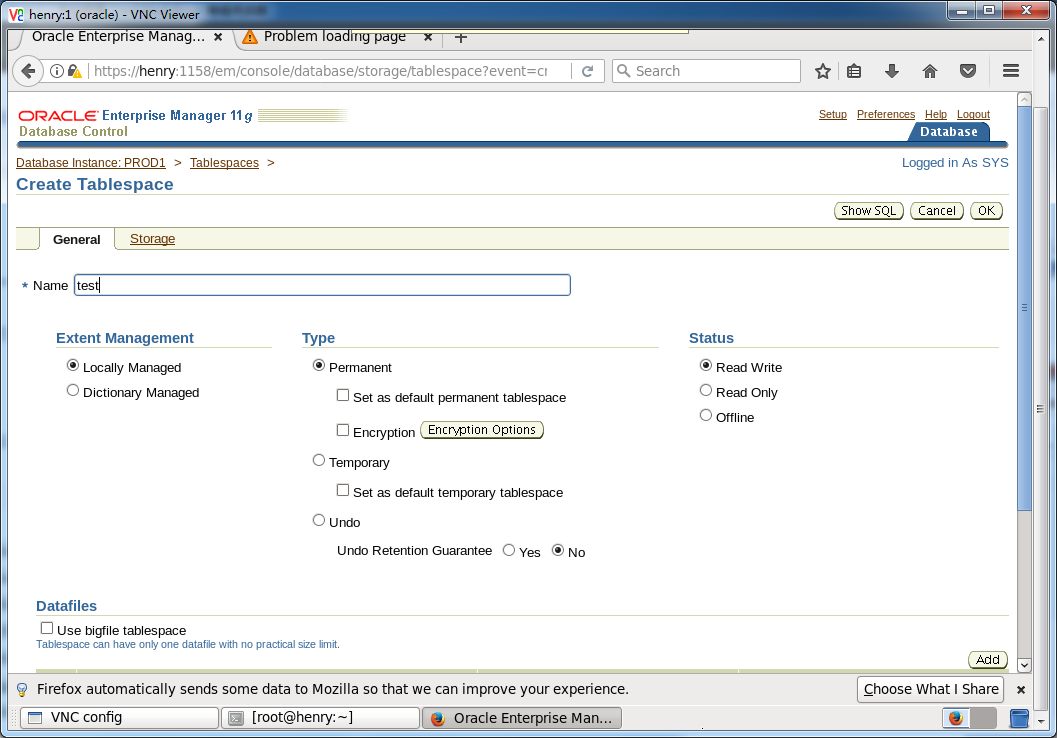
- 添加数据文件
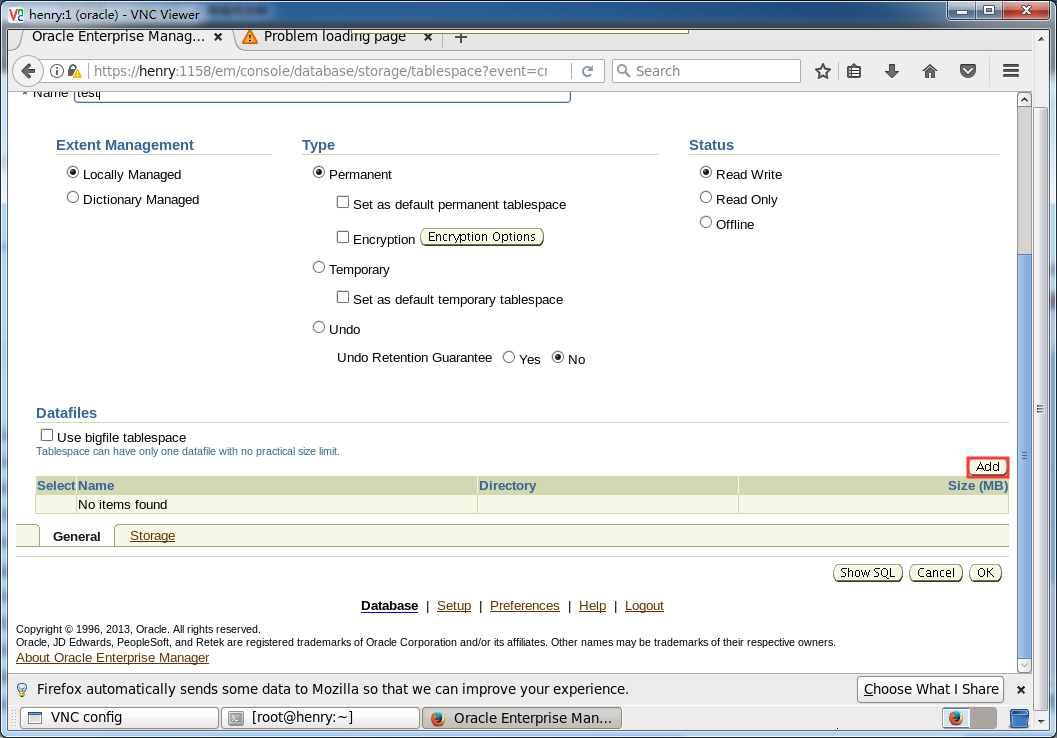
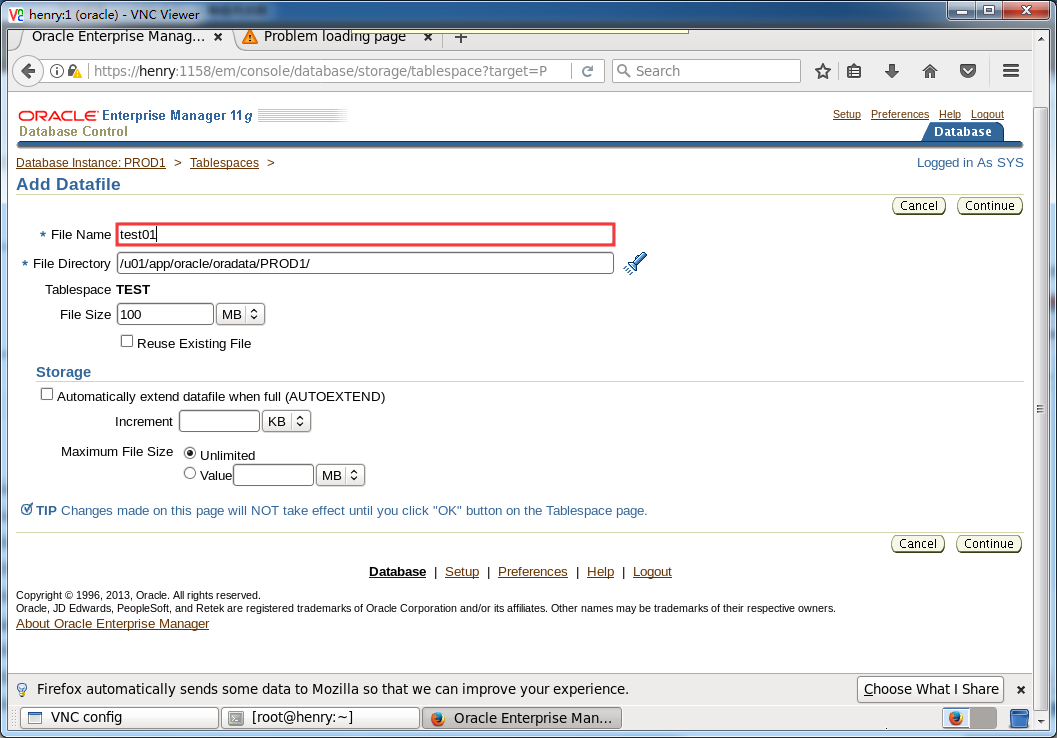
包括要不要开启自动扩展、初始化大小等都可以进行设置。

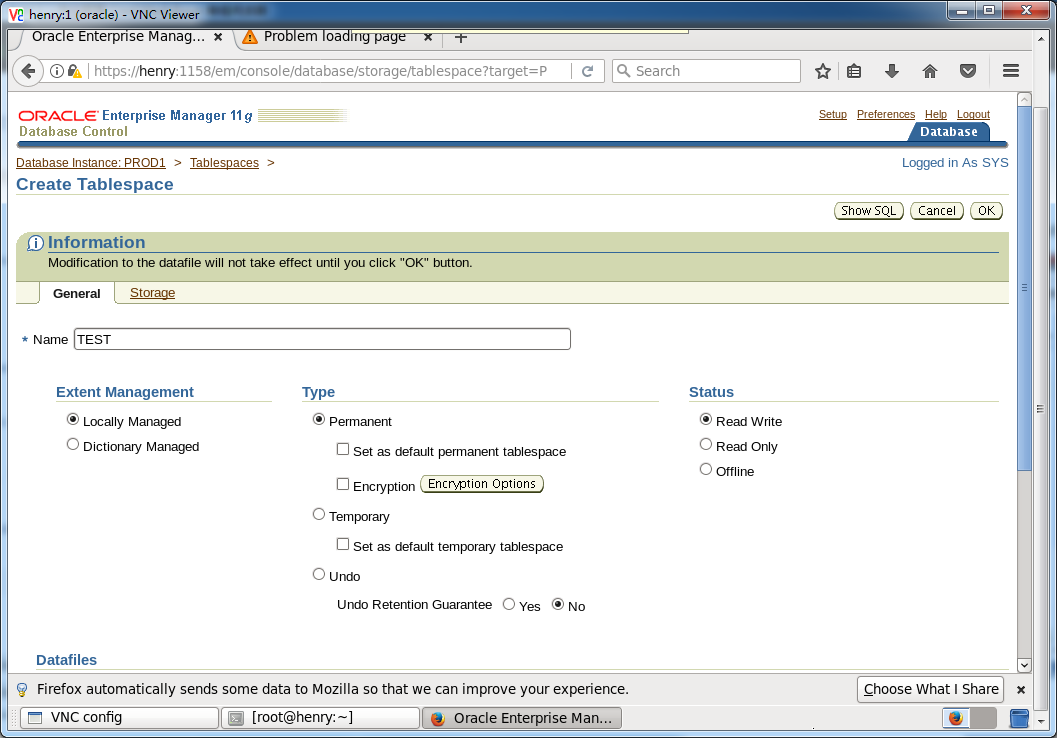
添加完成后,创建表空间前,你还可以点击 Show SQL 查看命令
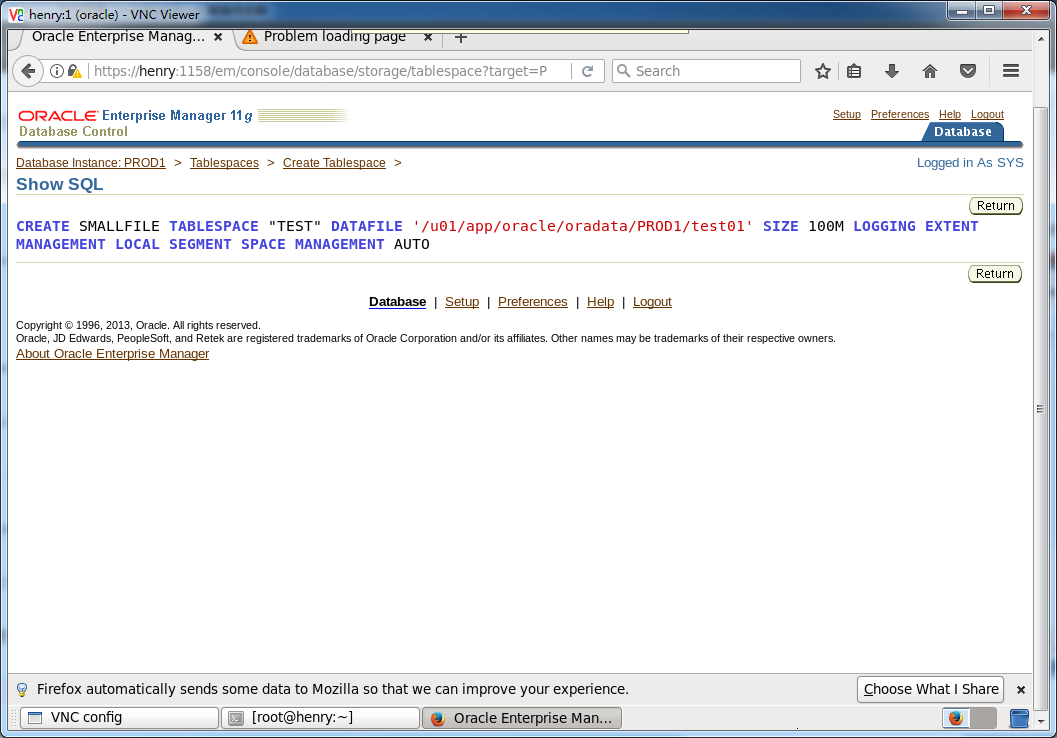
你看,是不是和我们讲的语句是一样的?还记得大文件表空间和小文件表空间吗?忘了?回去看课件。
点击返回,再点击 OK 进行创建表空间
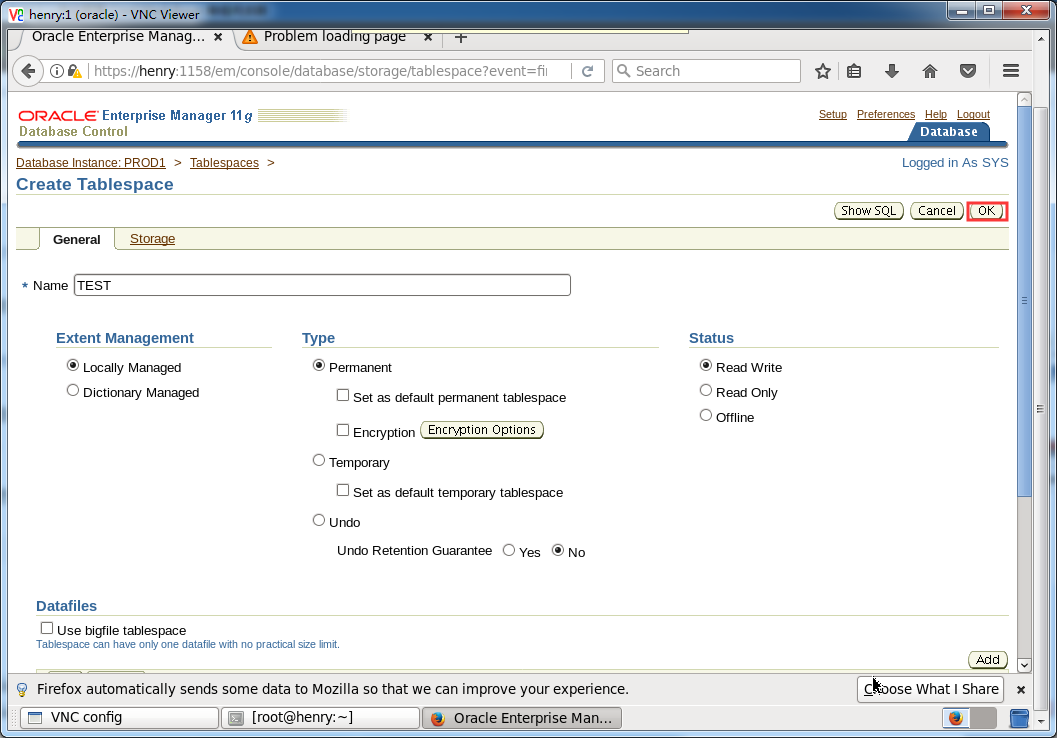
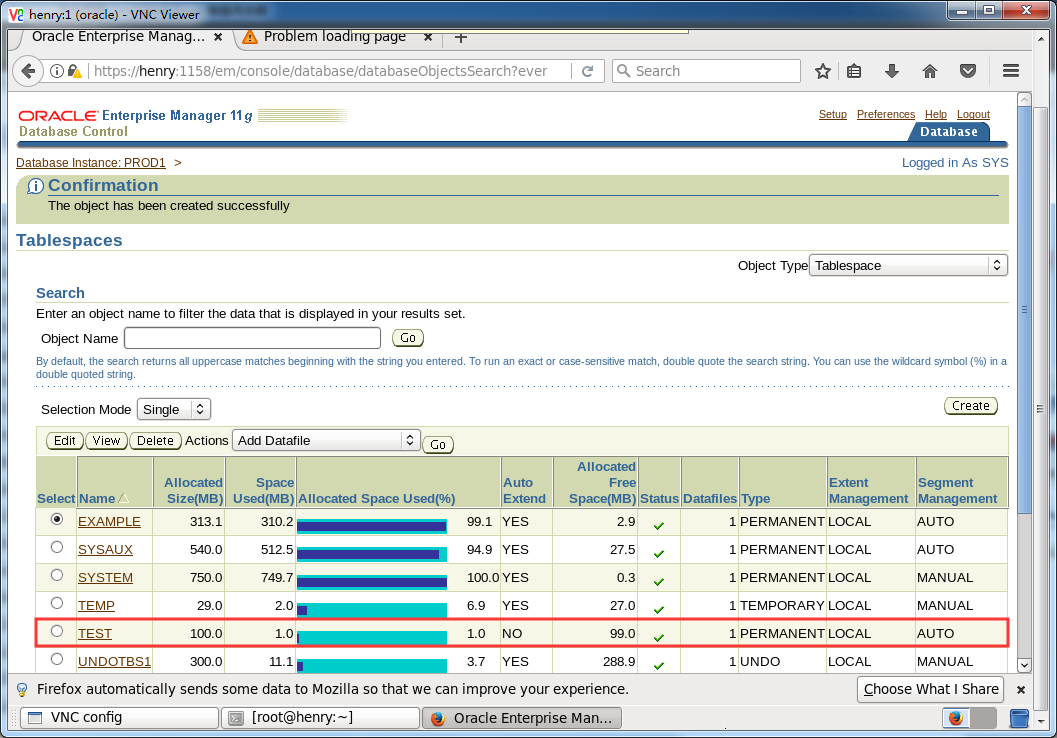
END.
